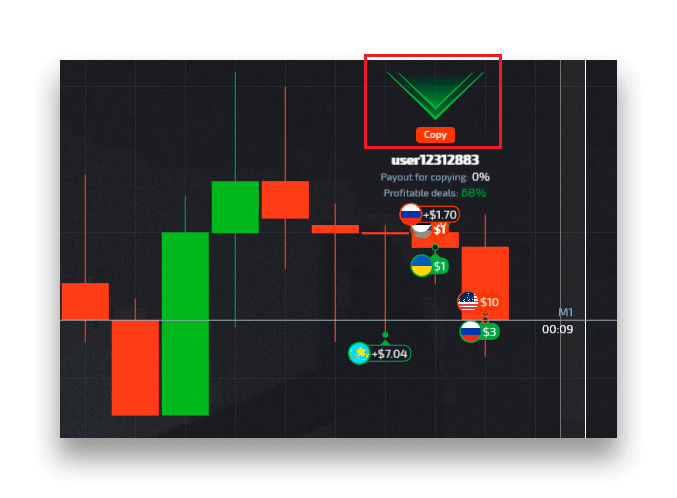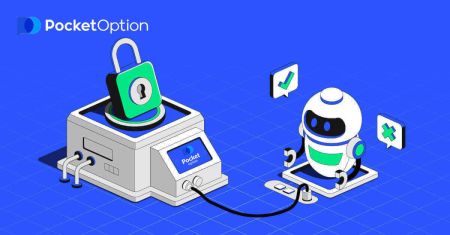Kako se registrirati in začeti trgovati z demo računom na Pocket Option
Preizkusite brezplačen demo račun pred registracijo ali po prijavi. Demo račun je zasnovan za izobraževalne namene.
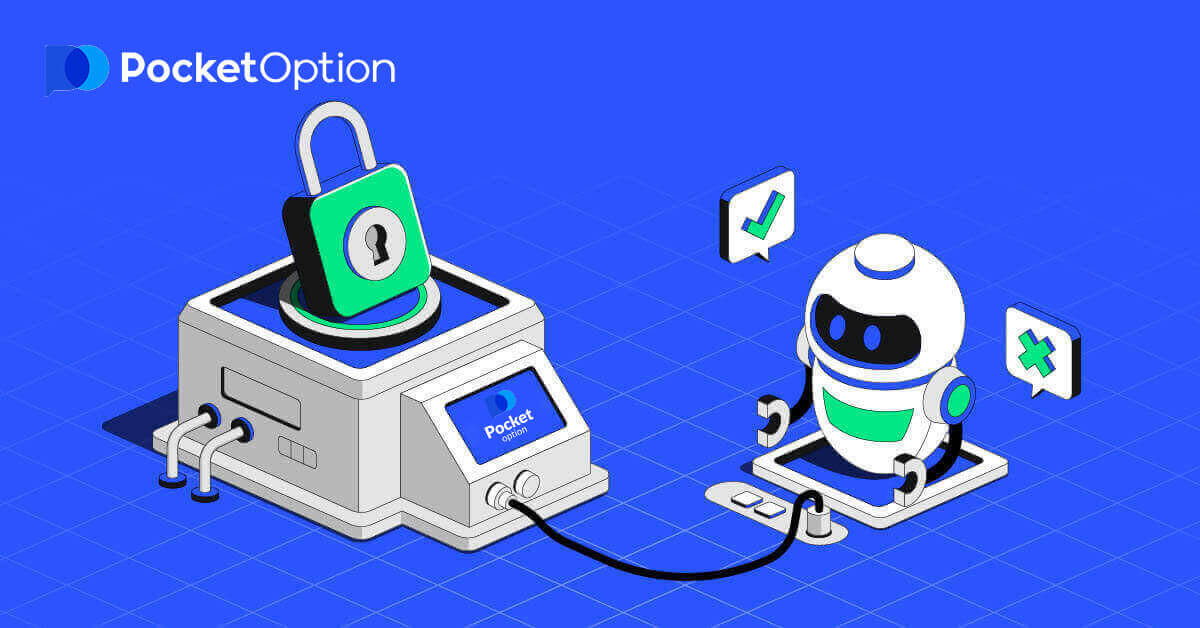
Kako registrirati demo račun Pocket Option
Zaženite Demo račun za trgovanje z 1 klikom
Registracija na platformi je preprost postopek, sestavljen iz le nekaj klikov. Če želite trgovalni vmesnik odpreti z enim klikom, kliknite na gumb “ZAČNI Z ENIM KLIKOM” .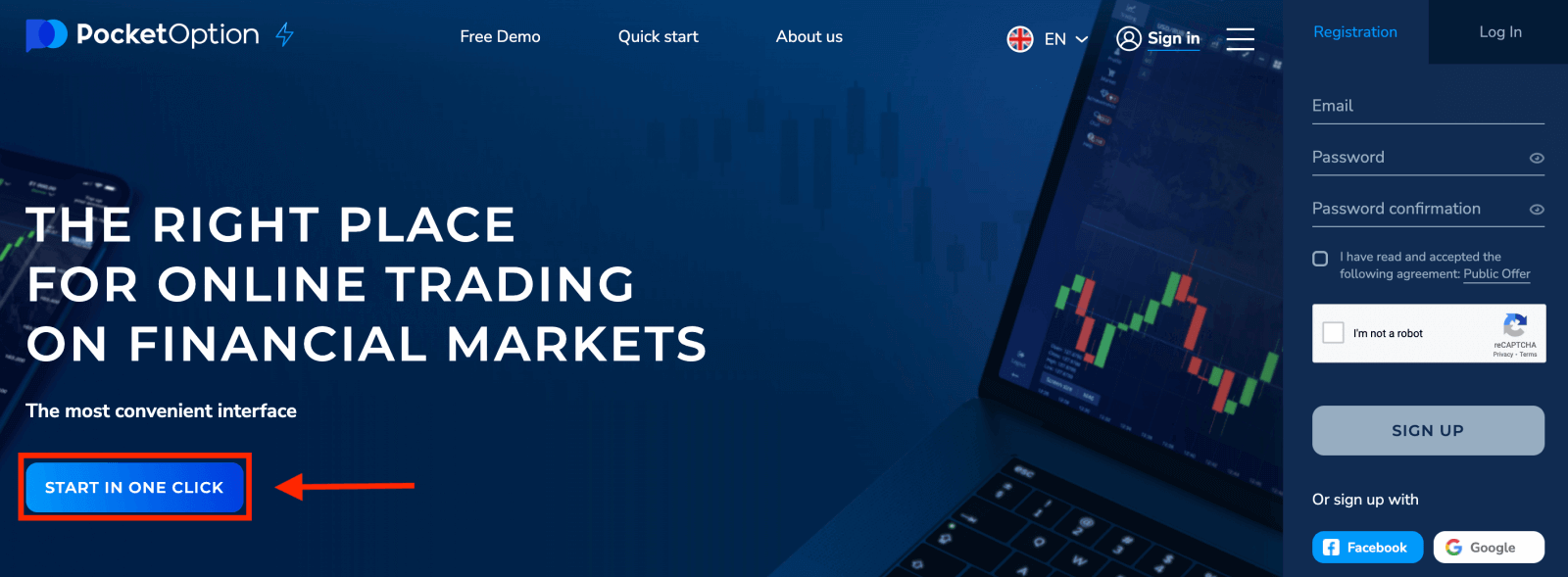
To vas bo pripeljalo do strani za demo trgovanje . Kliknite »Demo račun«, da začnete trgovati z 10.000 USD na demo računu.
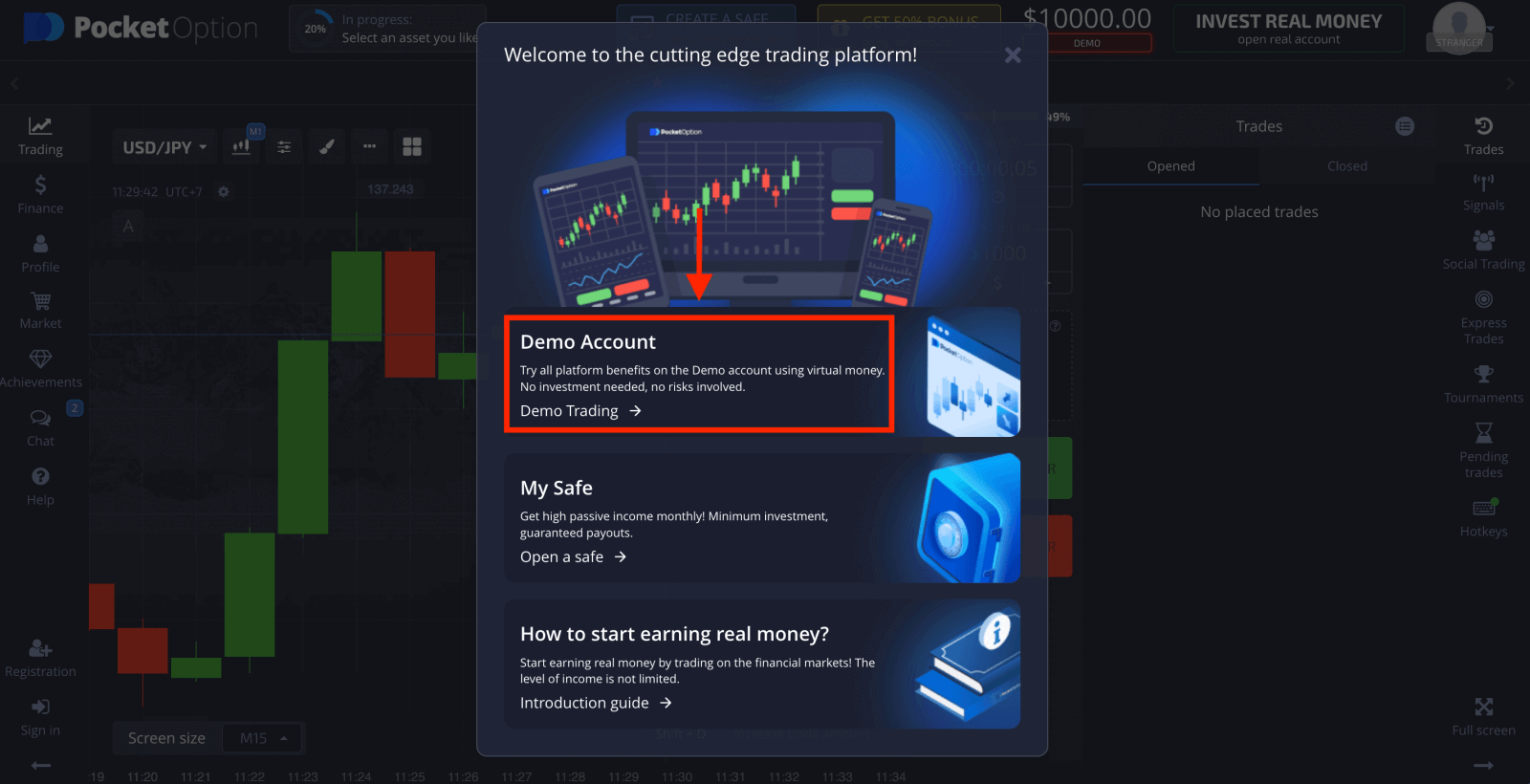
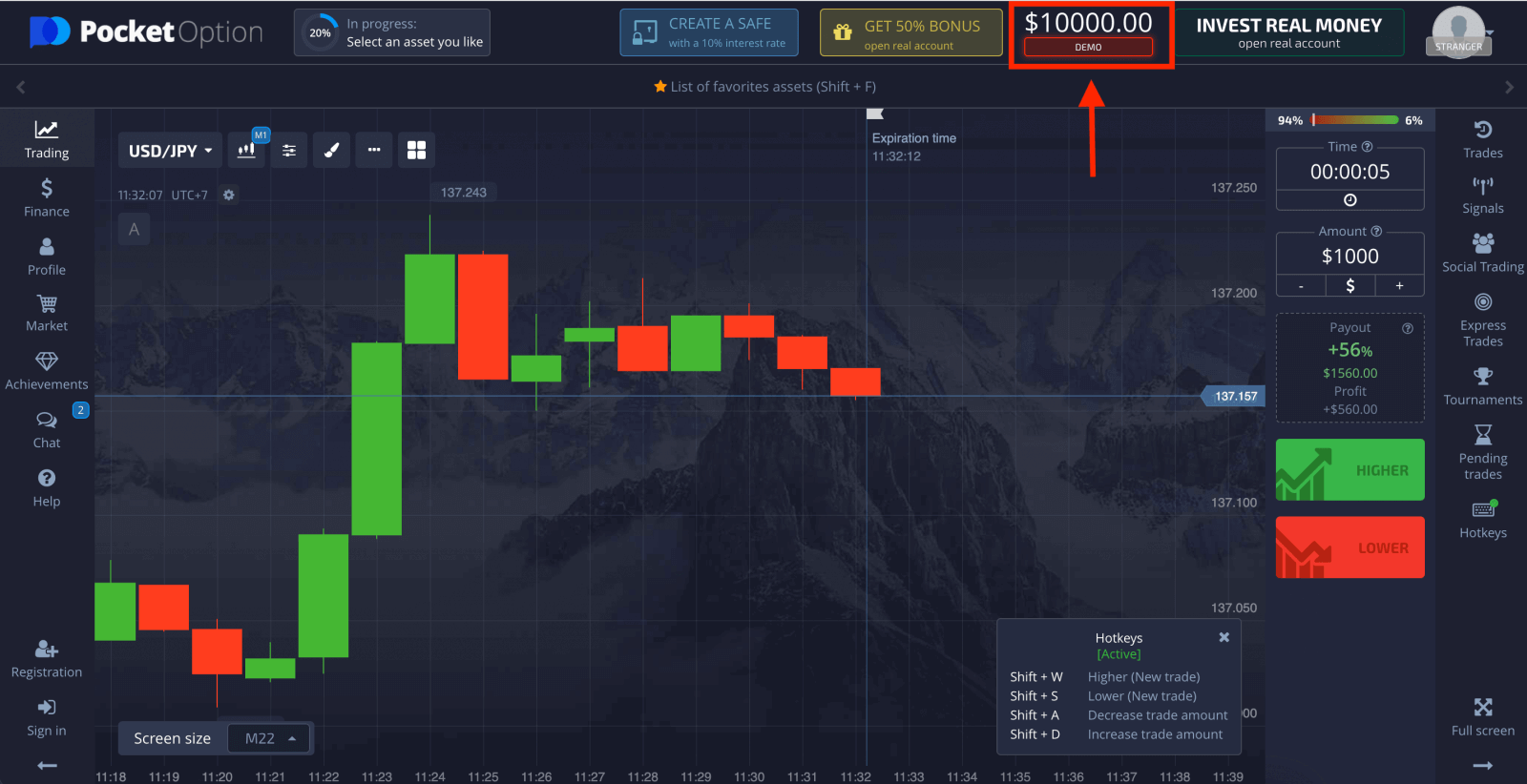
Če želite še naprej uporabljati račun, shranite rezultate trgovanja in lahko trgujete na pravem računu. Kliknite "Registracija", da ustvarite račun Pocket Option.
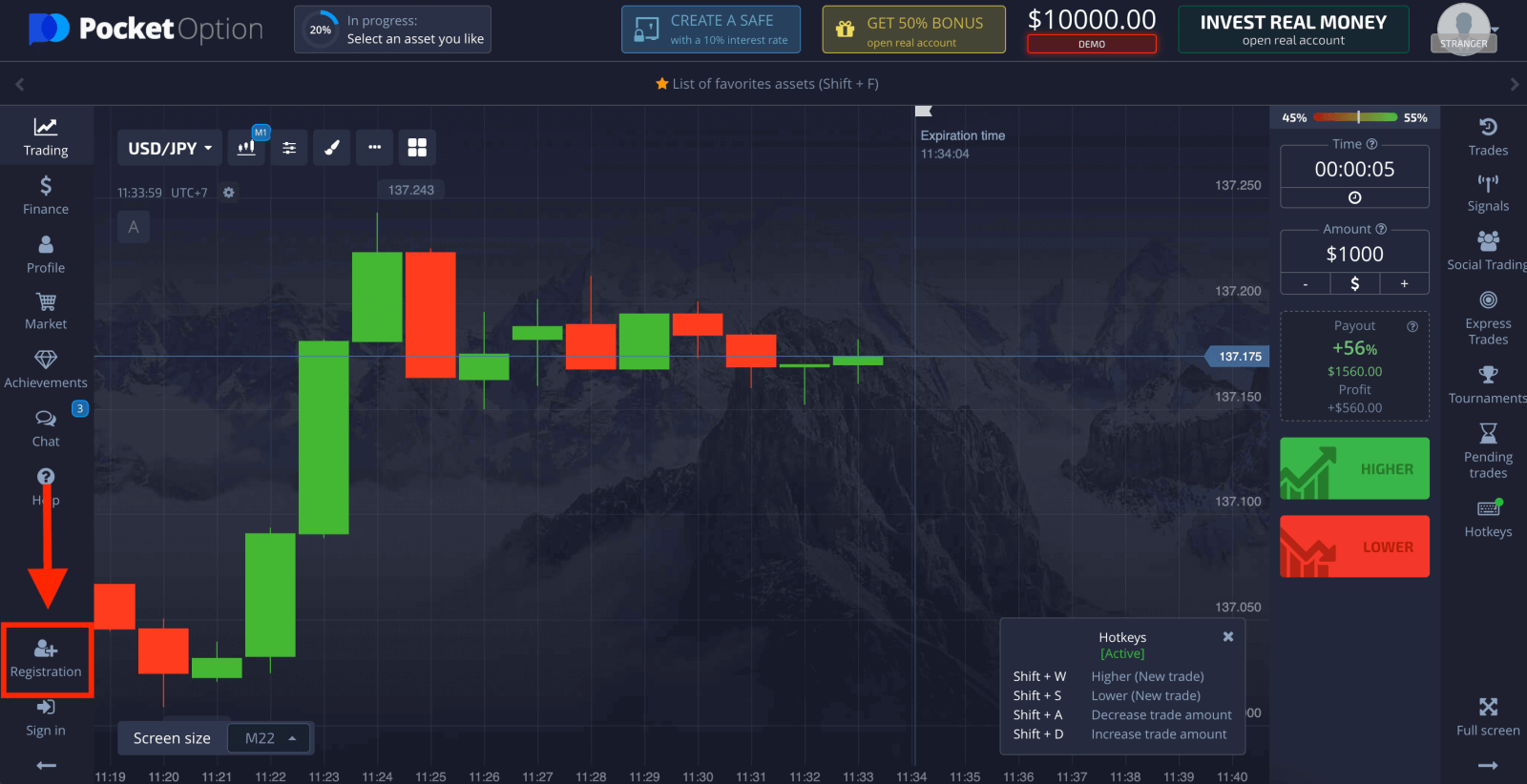
Na voljo so tri možnosti: prijava s svojim e-poštnim naslovom, računom Facebook ali Google računom , kot je prikazano spodaj . Vse, kar morate, je izbrati kateri koli primeren način in ustvariti geslo.
Kako registrirati demo račun Pocket Option z e-pošto
1. Za račun na platformi se lahko prijavite s klikom na gumb “ Registracija ” v zgornjem desnem kotu.
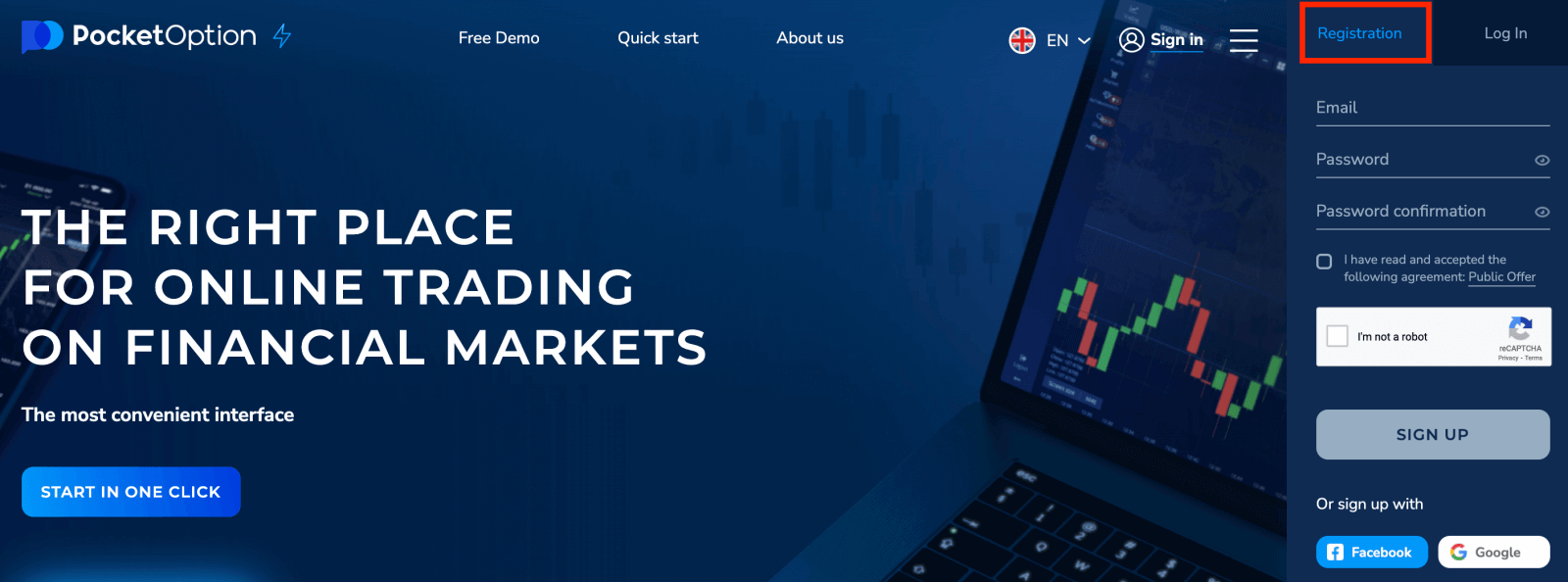
2. Za prijavo morate izpolniti potrebne podatke in klikniti "PRIJAVI SE"
- Vnesite veljaven e-poštni naslov.
- Ustvarite močno geslo.
- Preberite in sprejmite pogodbo.
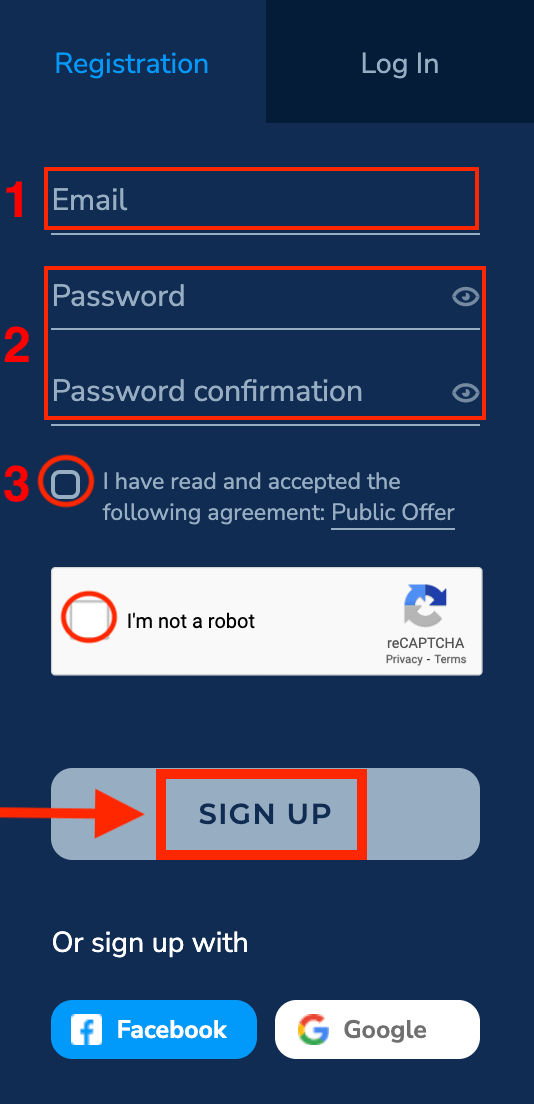
Pocket Option bo na vaš e-poštni naslov poslal potrditveno sporočilo . Kliknite povezavo v tem sporočilu, da aktivirate svoj račun. Tako boste končali registracijo in aktivacijo računa.
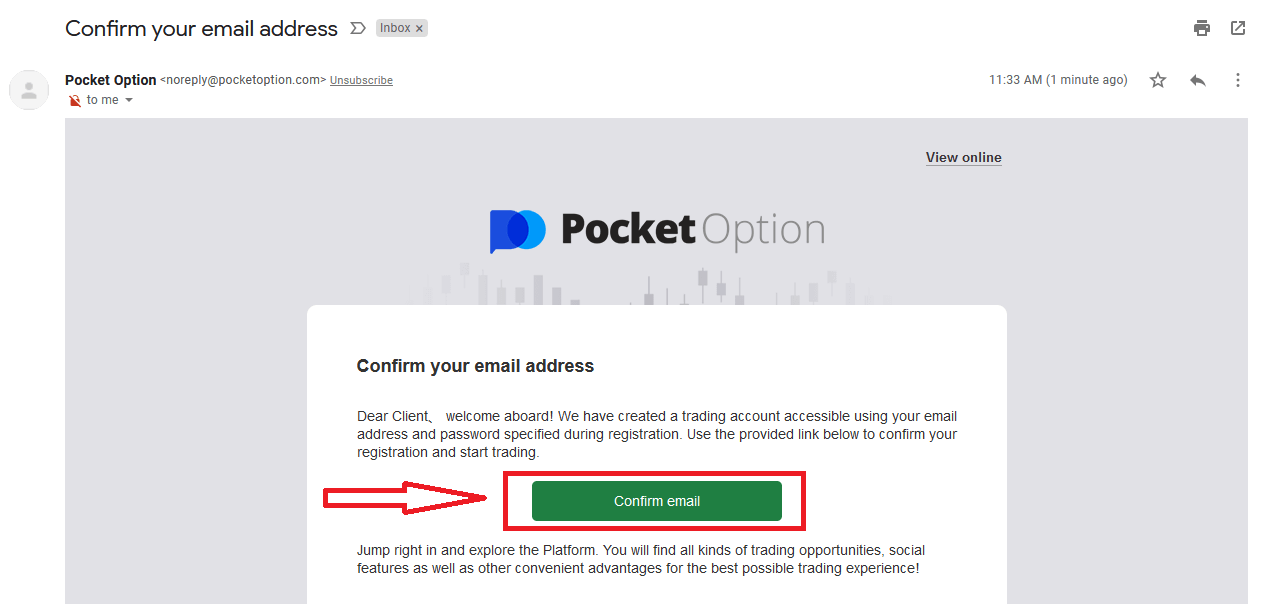
čestitke! Uspešno ste se registrirali in vaš e-poštni naslov je potrjen.
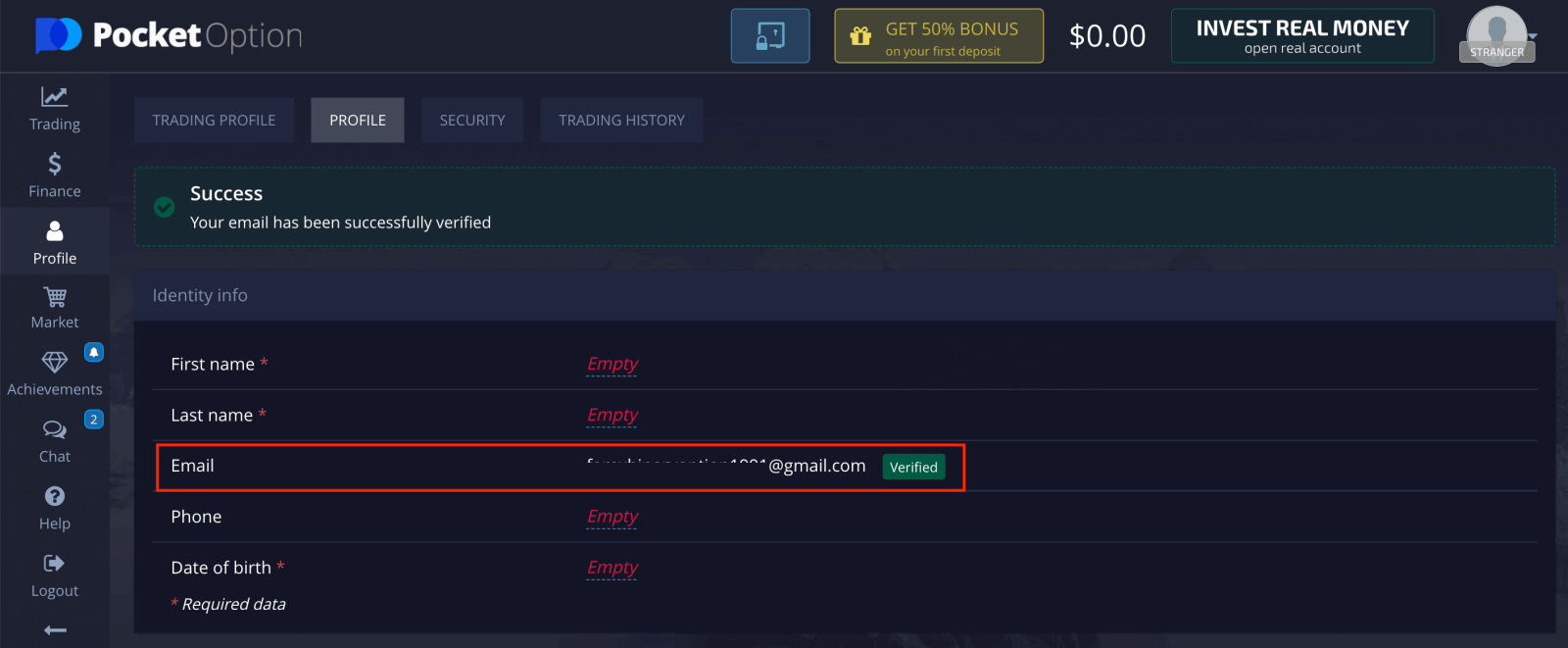
Po prijavi lahko preizkusite brezplačen demo račun. Demo račun je zasnovan za izobraževalne namene. Je odlično orodje, ki vam pomaga narediti prve korake pri trgovanju, si oglejte, kako deluje, in se naučite trgovati. Napredni trgovci lahko izvajajo različne strategije trgovanja, ne da bi tvegali svoj denar. Vsa trgovanja se izvajajo z uporabo virtualnih sredstev. Vendar pa so trgovalni instrumenti, kotacije in operacije enaki pravemu računu.
Kliknite »Trgovanje« in »Demo račun za hitro trgovanje«.
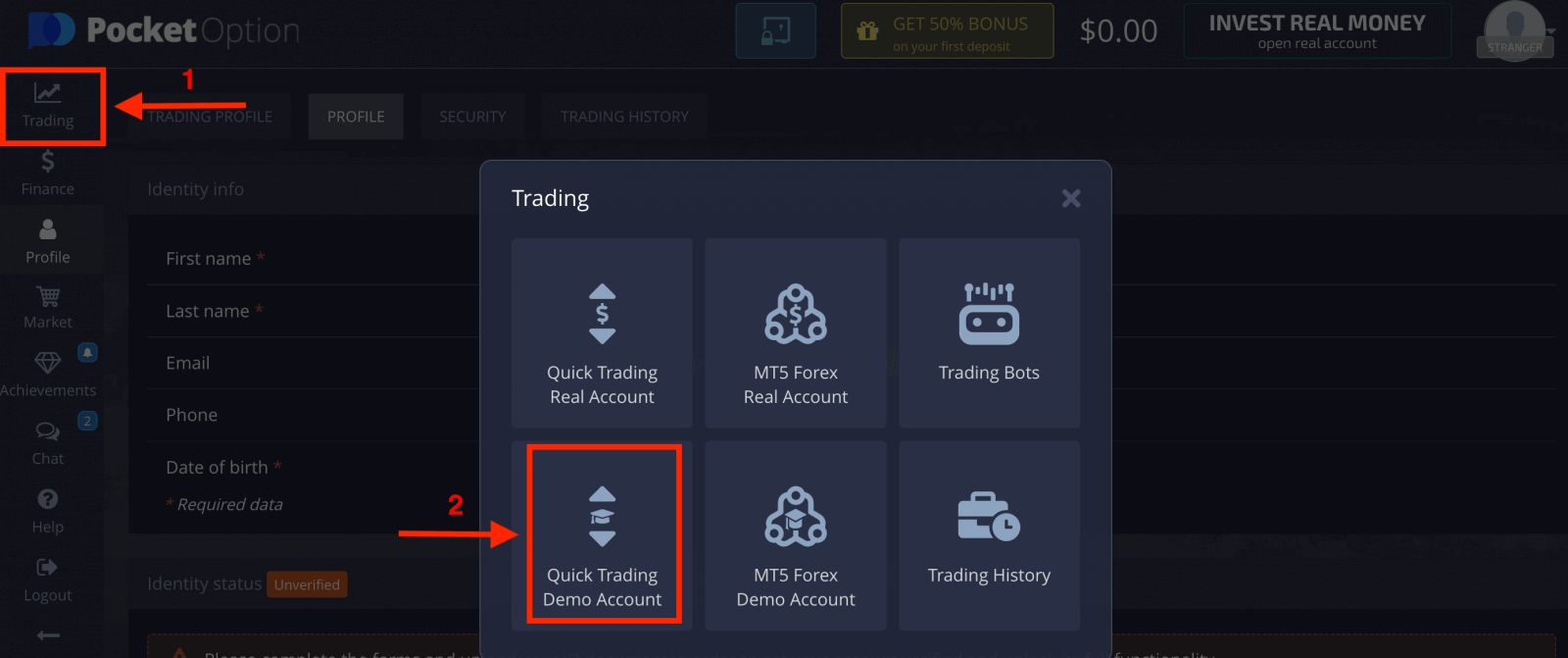
Zdaj lahko začnete trgovati. Na demo računu imate 1000 $.
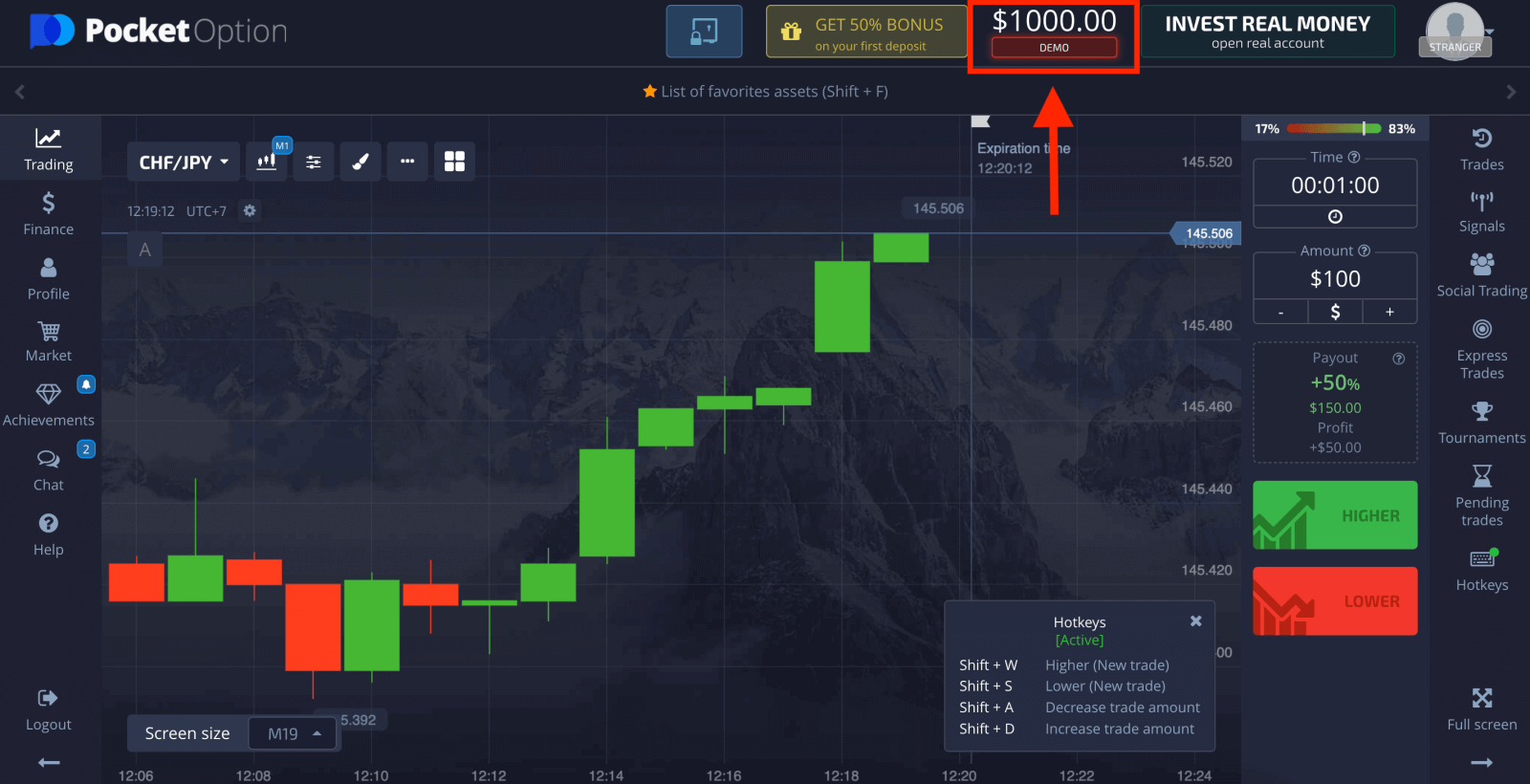
Trgujete lahko tudi na pravem računu, kliknite »Trgovanje« in »Hitro trgovanje s pravim računom«.
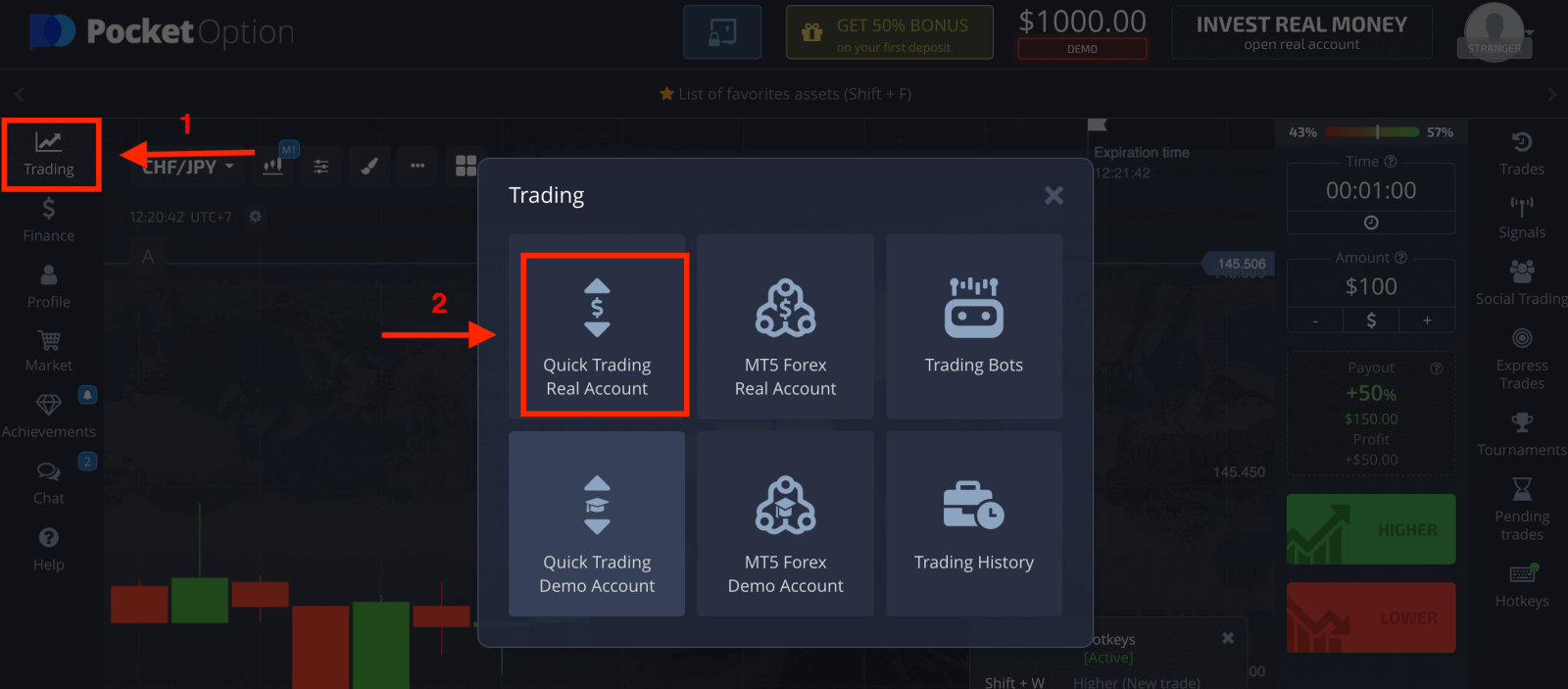
Če želite začeti trgovati v živo, morate vložiti v svoj račun (najmanjši znesek naložbe je 5 USD).
Kako narediti depozit na Pocket Option
Kako registrirati demo račun Pocket Option pri Facebooku
Prav tako imate možnost, da odprete svoj račun prek spleta z računom Facebook in to lahko storite v le nekaj preprostih korakih:1. Kliknite na gumb Facebook .
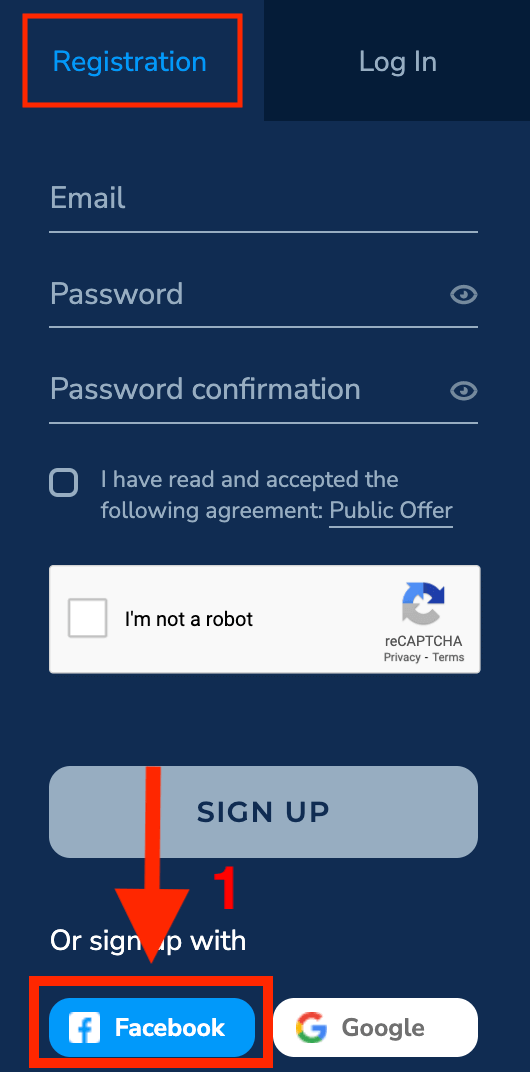
2. Odpre se okno za prijavo v Facebook, kjer boste morali vnesti svoj e-poštni naslov, s katerim ste se registrirali na Facebooku.
3. Vnesite geslo iz vašega Facebook računa.
4. Kliknite »Prijava«.
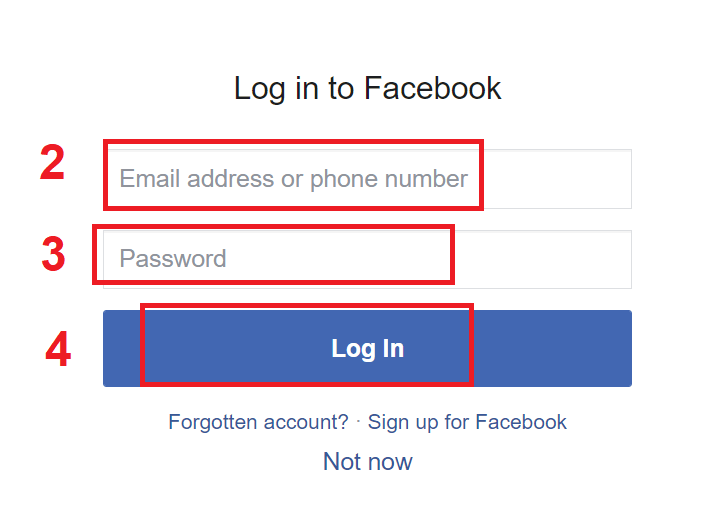
Ko kliknete gumb »Prijava« , Pocket Option zahteva dostop do: vašega imena in slike profila ter e-poštnega naslova. Kliknite Nadaljuj ...
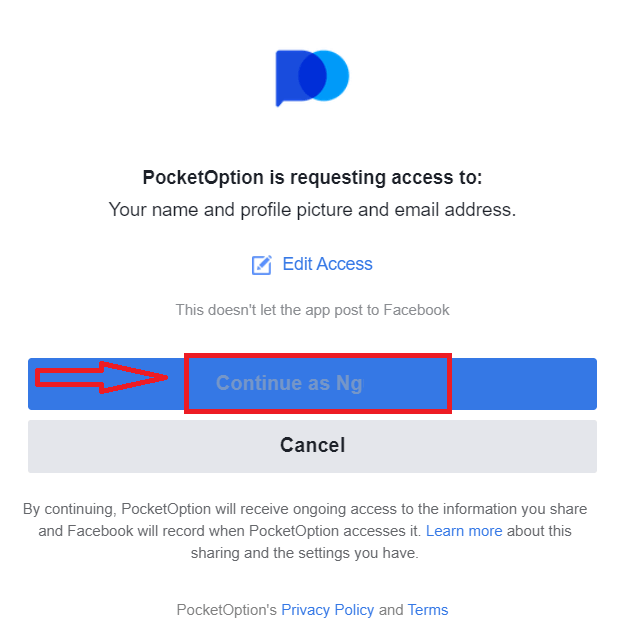
Po tem boste samodejno preusmerjeni na platformo Pocket Option.
Kako registrirati demo račun Pocket Option pri Googlu
1. Če se želite prijaviti z Google računom, kliknite ustrezen gumb v registracijskem obrazcu.
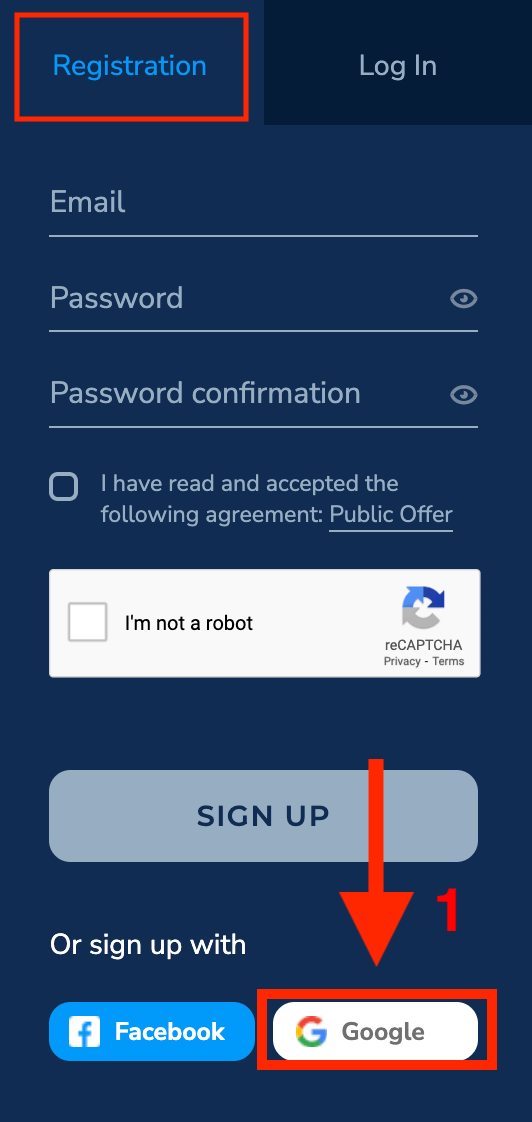
2. V novo odprto okno vnesite svojo telefonsko številko ali e-pošto in kliknite »Naprej«.
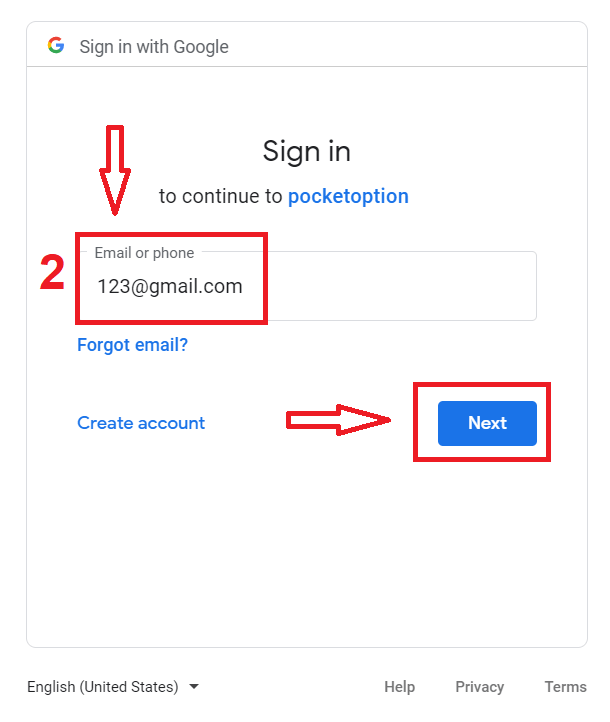
3. Nato vnesite geslo za svoj račun Google in kliknite »Naprej«.
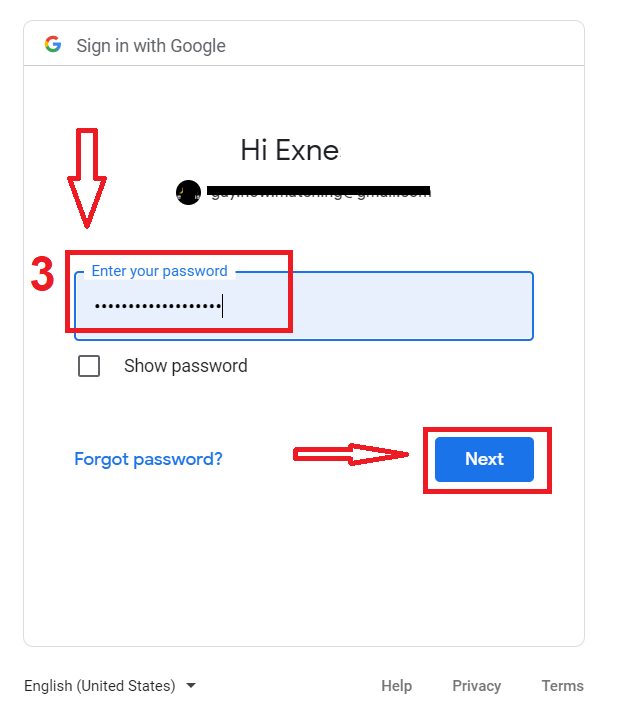
Po tem boste preusmerjeni na svoj osebni račun Pocket Option.
Registrirajte predstavitveni račun v aplikaciji Pocket Option App iOS
Če imate mobilno napravo iOS, boste morali prenesti aplikacijo Pocket Option iz trgovine App Store ali tukaj . Preprosto poiščite »PO Trade« in ga prenesite na svoj iPhone ali iPad.
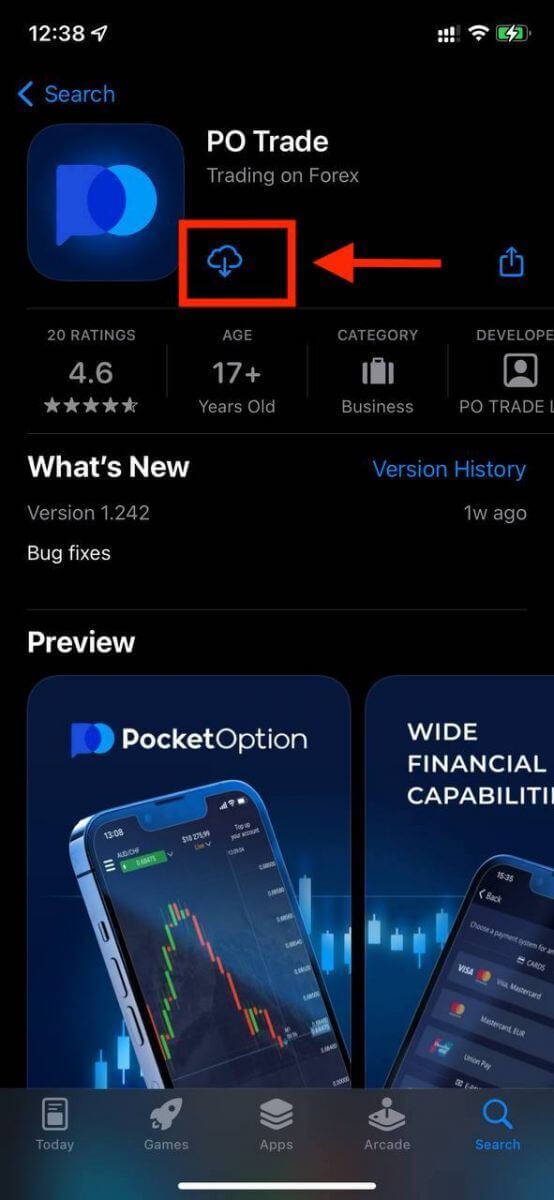
Na voljo vam je tudi registracija na mobilni platformi iOS . Kliknite "Registracija".
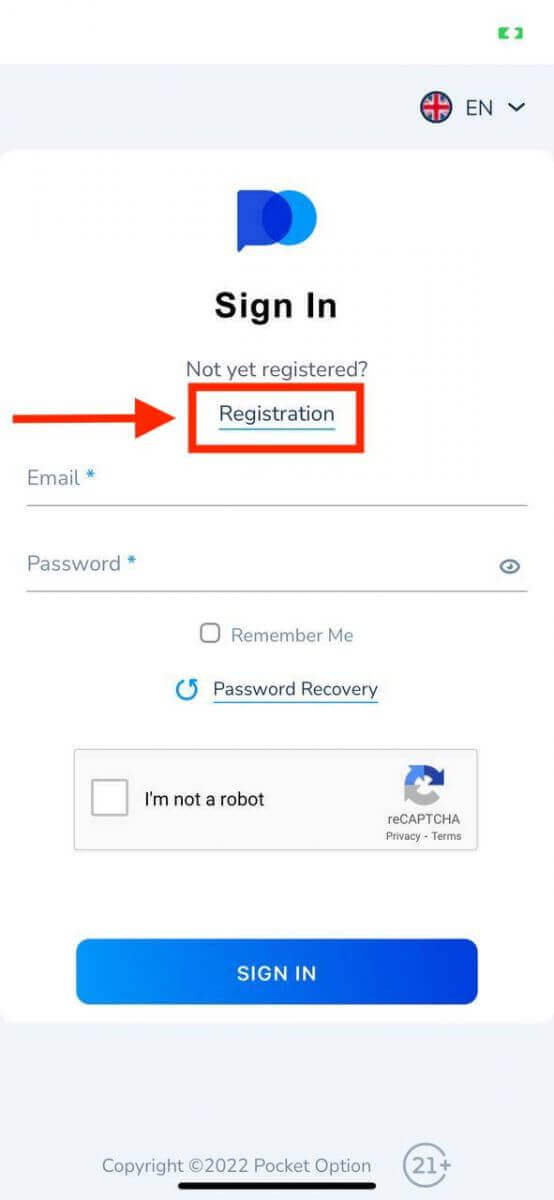
- Vnesite veljaven e-poštni naslov.
- Ustvarite močno geslo.
- Preverite pogodbo in kliknite »PRIJAVI SE«.
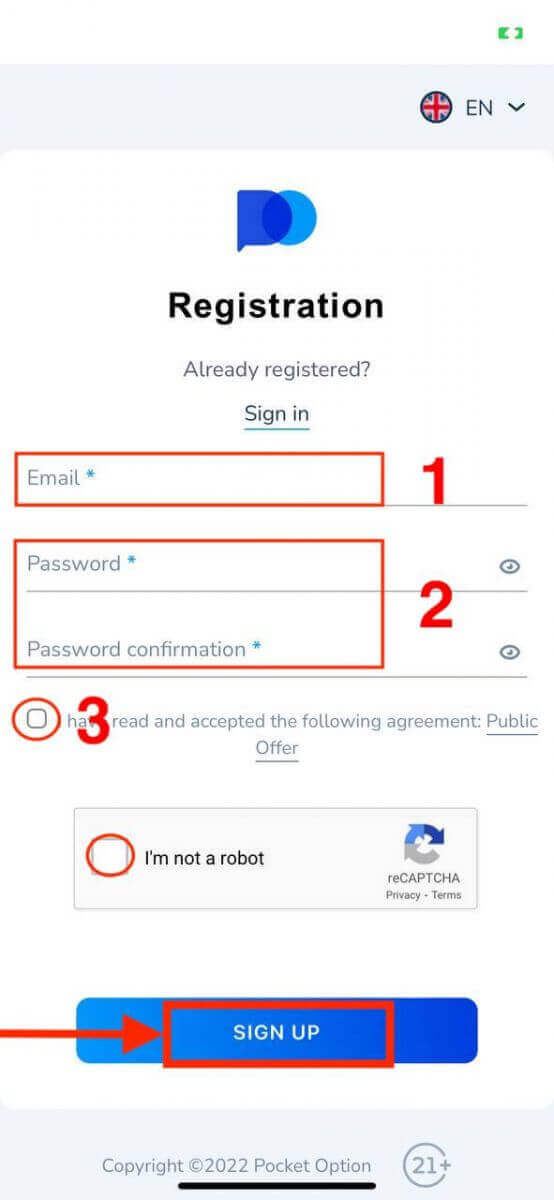
čestitke! Uspešno ste se registrirali. Kliknite »Prekliči«, če želite najprej trgovati z demo računom.
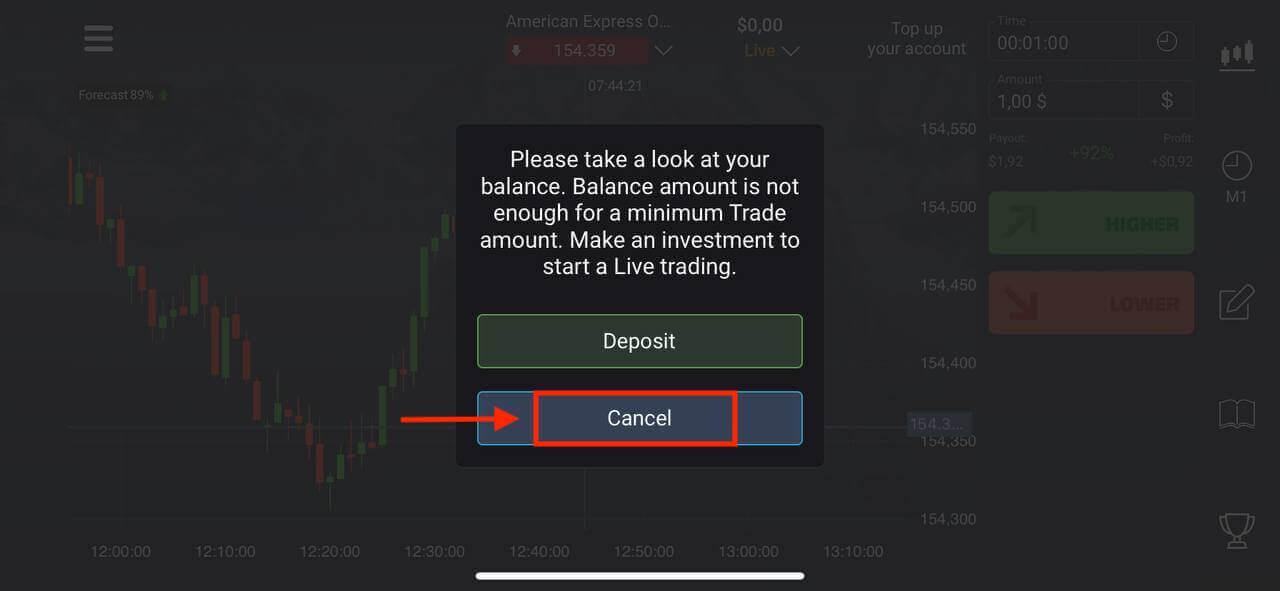
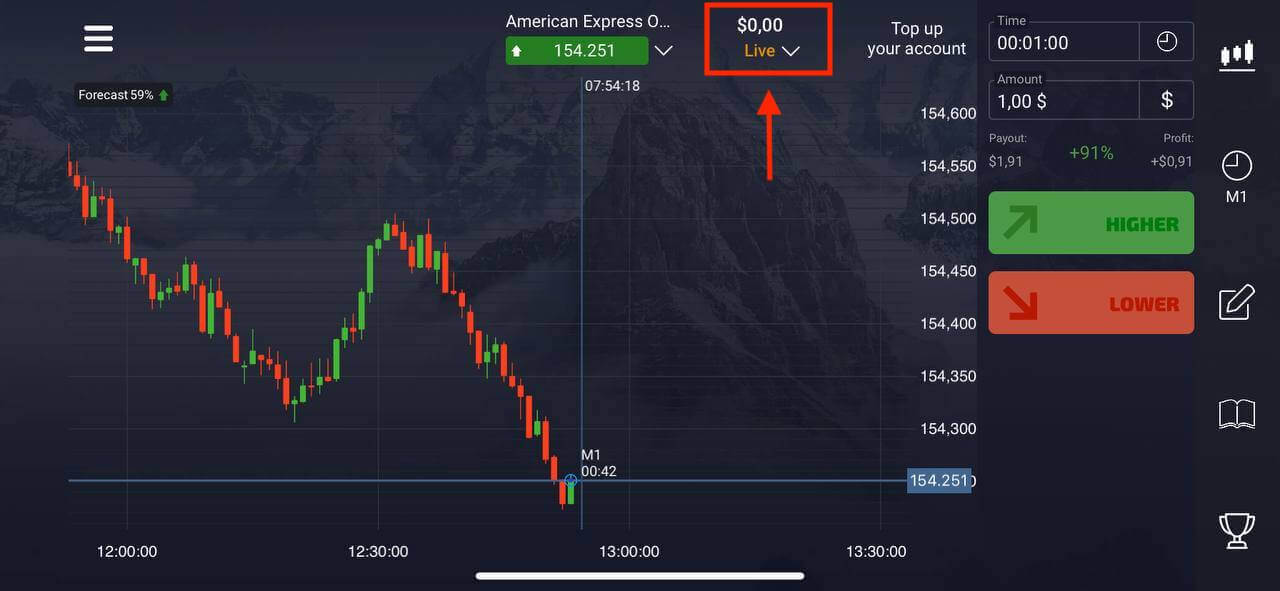
Izberite "Demo račun", če želite začeti trgovati s stanjem v višini 1000 USD.
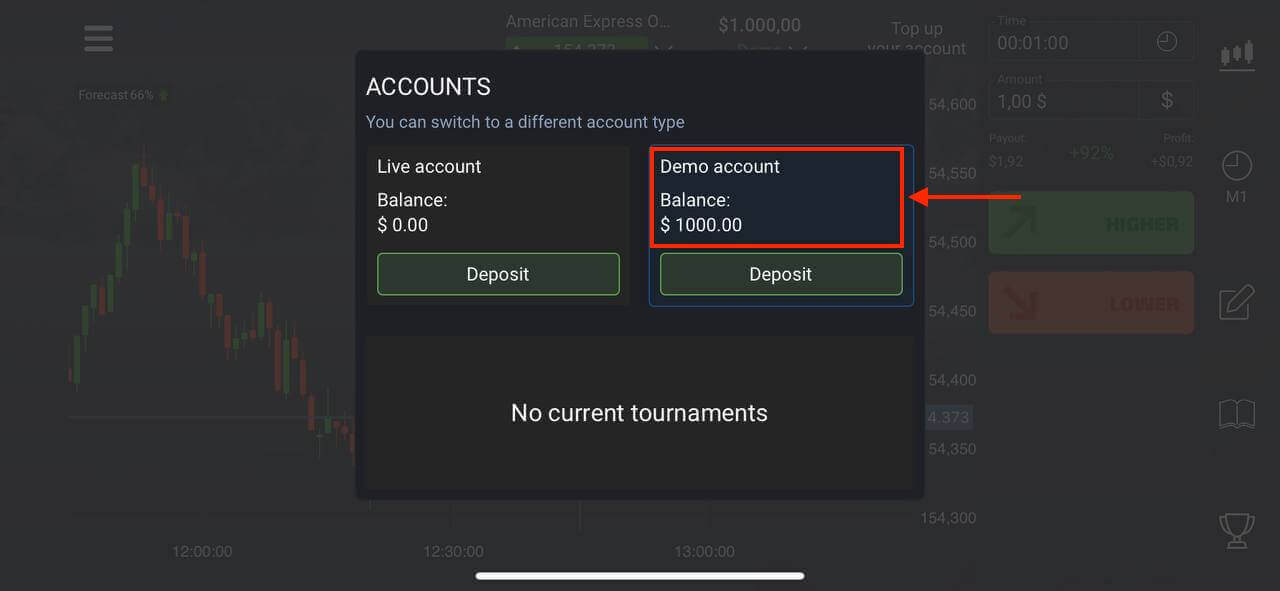
Vsa trgovanja na demo računu se izvajajo z uporabo virtualnih sredstev. Hkrati so seznam sredstev, kotacije, indikatorji trgovanja in signali popolnoma enaki tistim na realnem računu. Grafi in odstotki izplačil so prav tako enaki, zato je demo račun popolno sredstvo za vadbo veščin trgovanja.
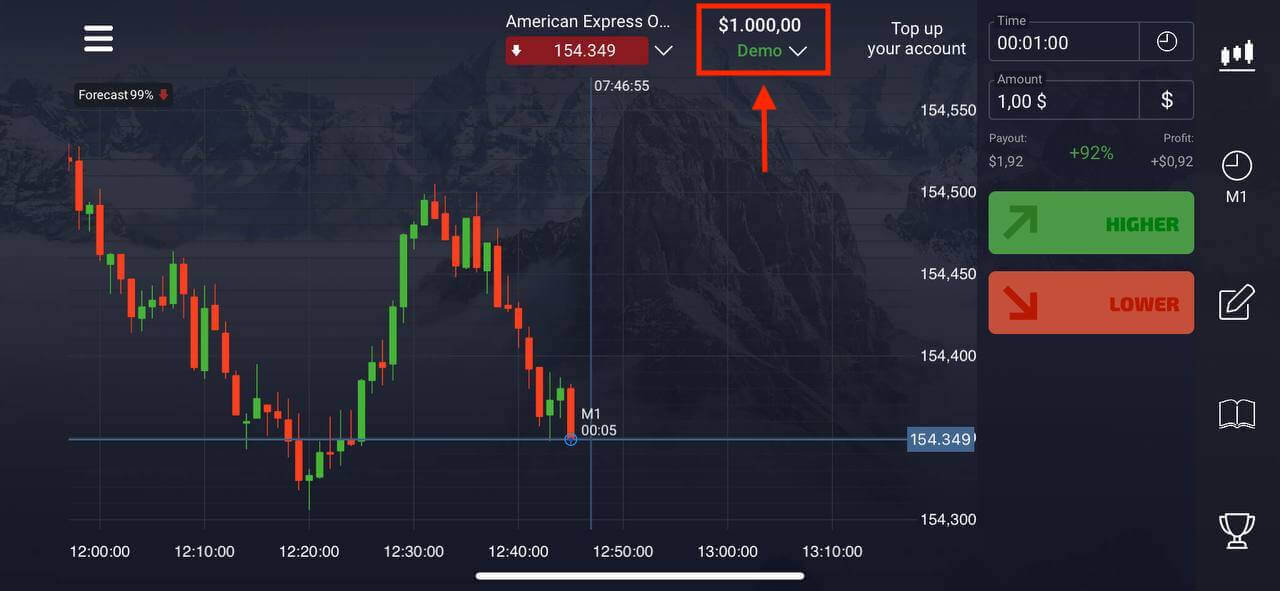
Če želite trgovati s pravim računom, kliknite »Depozit« v računu v živo.
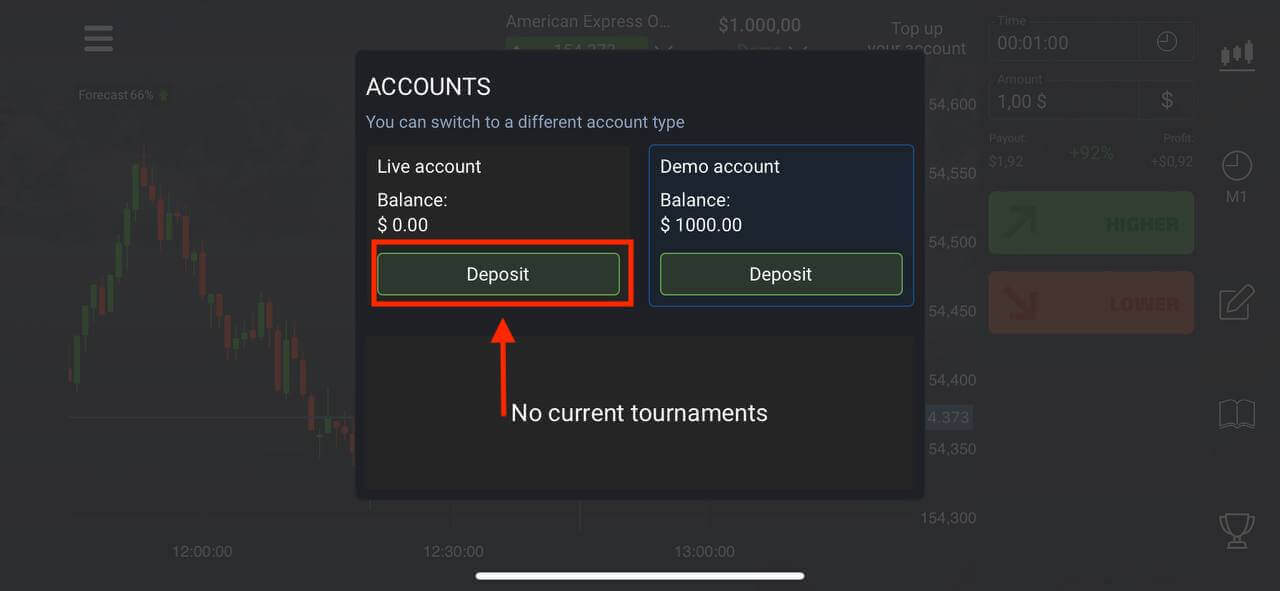
Registrirajte predstavitveni račun v aplikaciji Pocket Option App Android
Če imate mobilno napravo Android, morate prenesti aplikacijo Pocket Option iz Google Play ali tukaj . Preprosto poiščite »Pocket Option Broker« in ga namestite v svojo napravo.Aplikacija za trgovanje Pocket Option za Android velja za najboljšo aplikacijo za spletno trgovanje. Tako ima v trgovini visoko oceno.
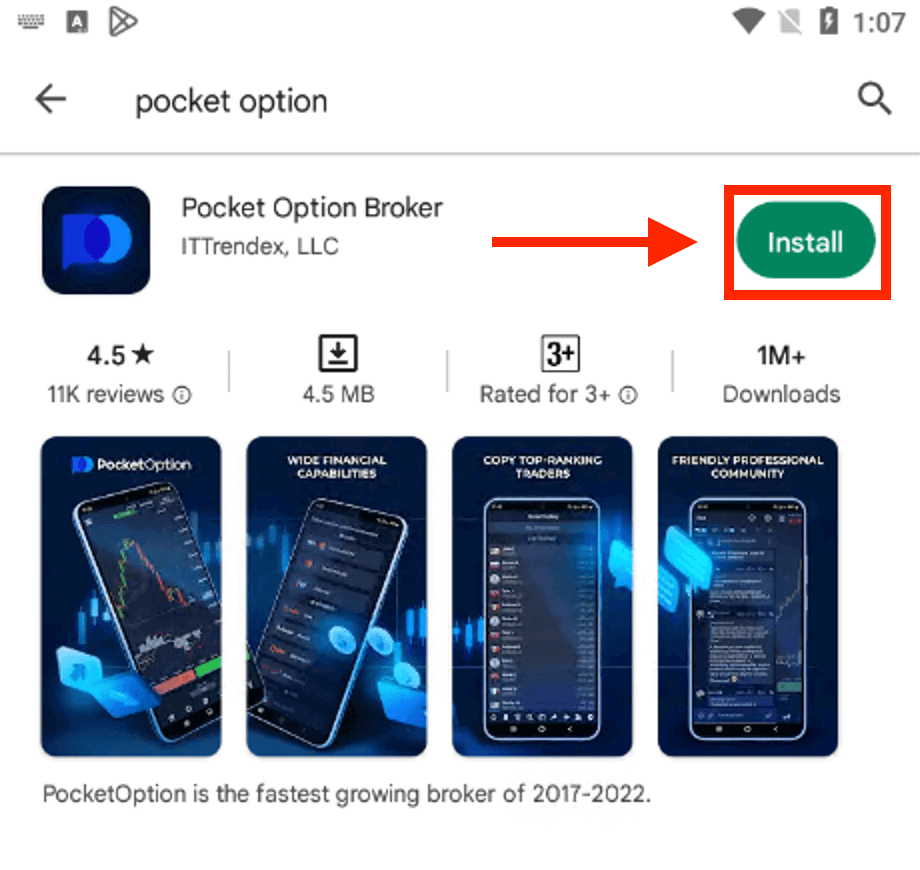
Kliknite "Registracija" , da ustvarite nov račun Pocket Option.
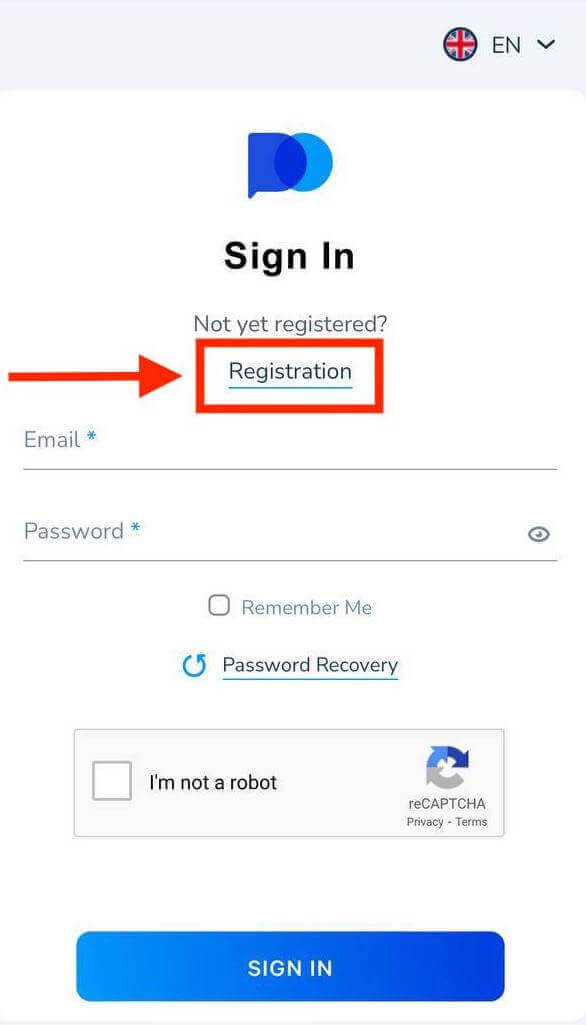
- Vnesite veljaven e-poštni naslov.
- Ustvarite močno geslo.
- Preverite pogodbo in kliknite »PRIJAVI SE«.
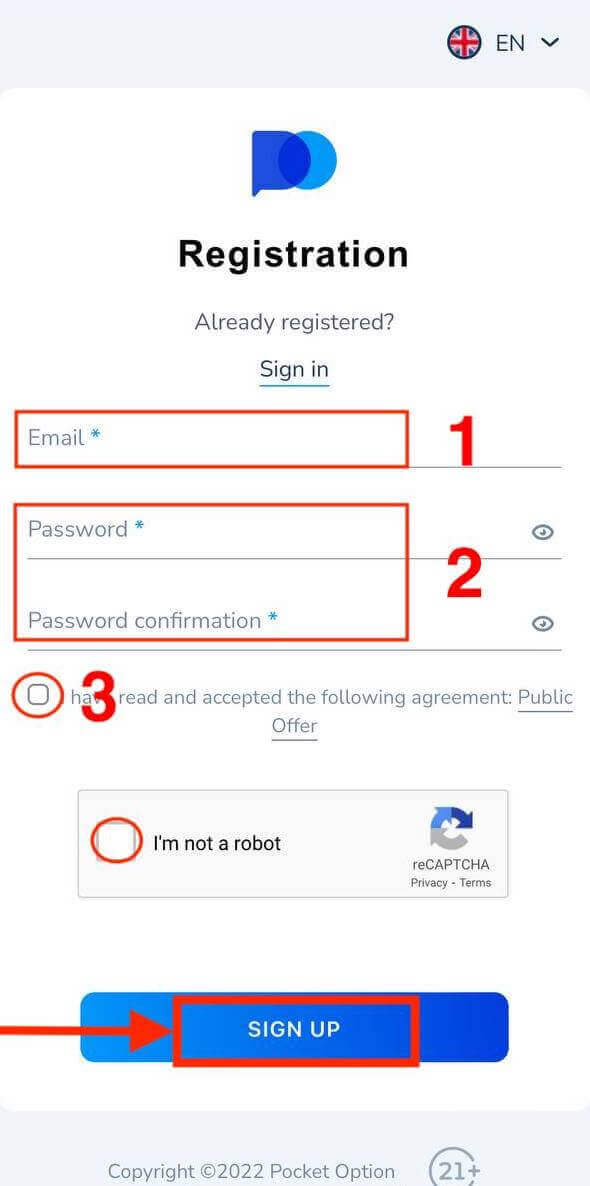
čestitke! Uspešno ste se registrirali. Za trgovanje z demo računom kliknite »Prekliči« .
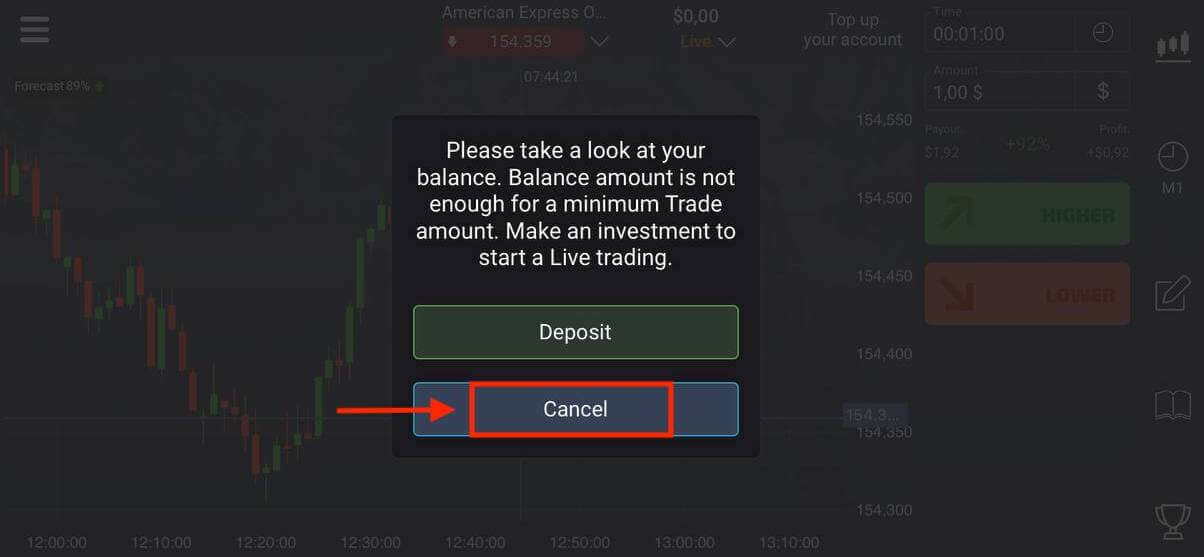
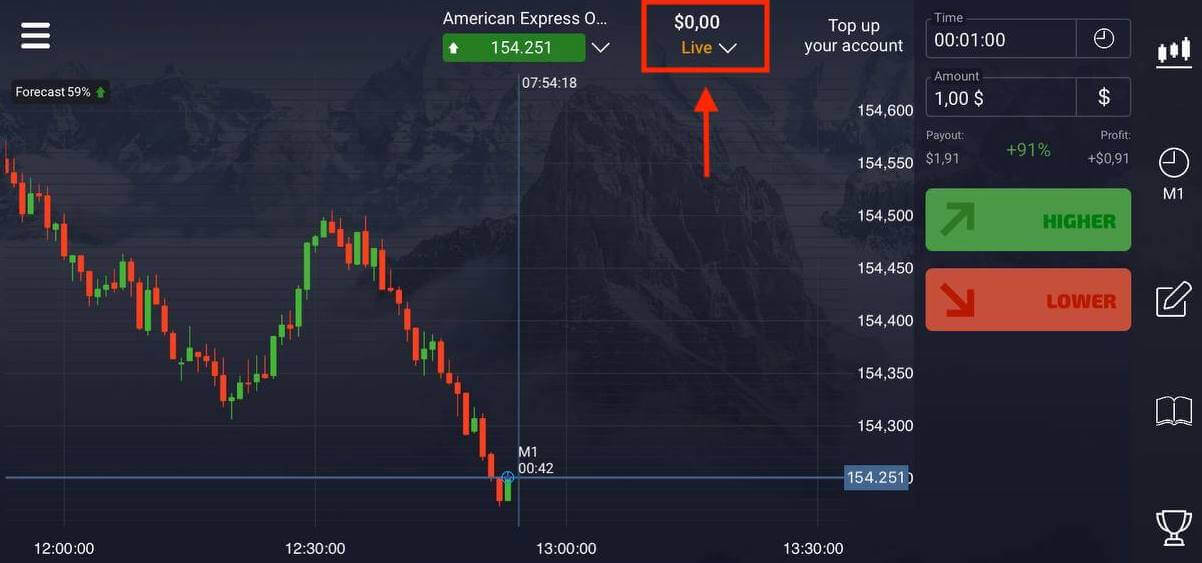
Kliknite Demo račun.
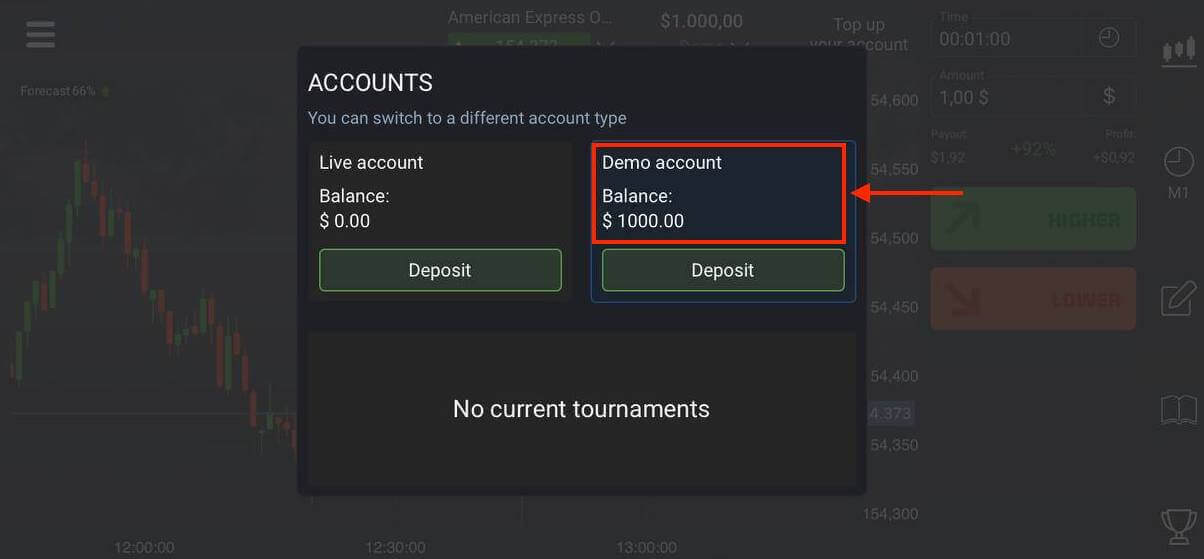
Na svojem demo računu imate 1000 USD.
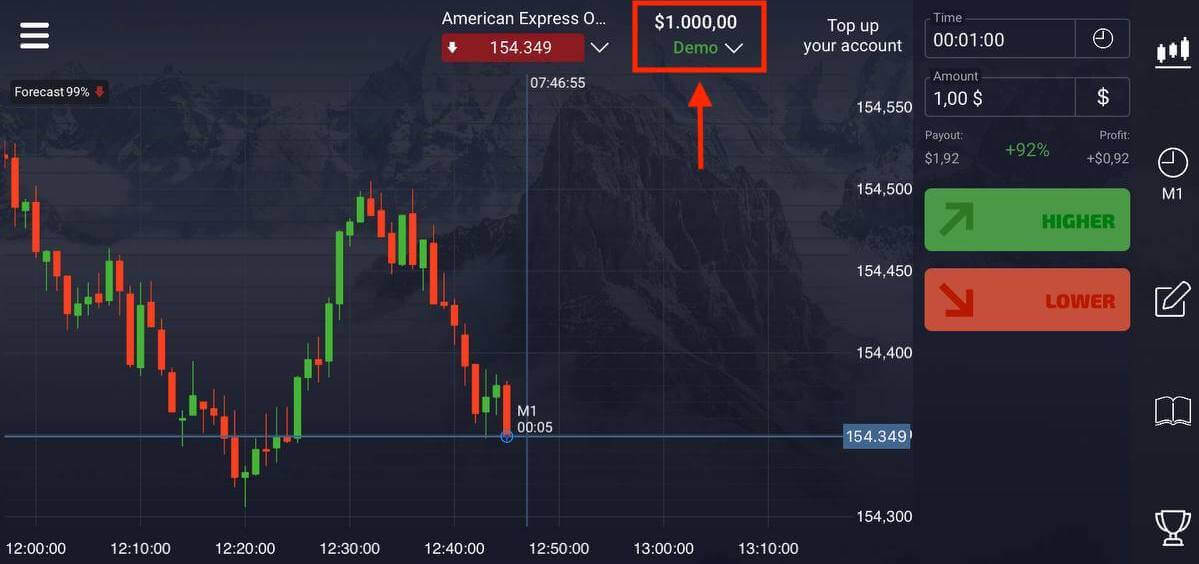
Registrirajte demo račun na mobilnem spletu
Če želite trgovati na mobilni spletni različici trgovalne platforme Pocket Option, lahko to preprosto storite. Najprej odprite brskalnik na mobilni napravi. Po tem obiščite spletno mesto posrednika.
V zgornjem levem kotu kliknite »Meni«.
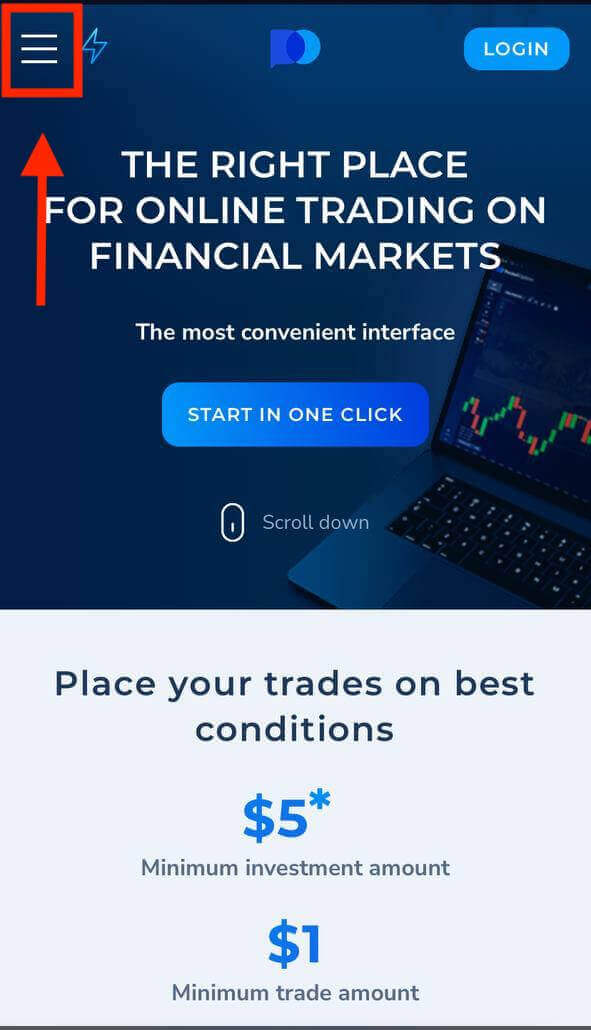
Kliknite na gumb "REGISTRACIJA".
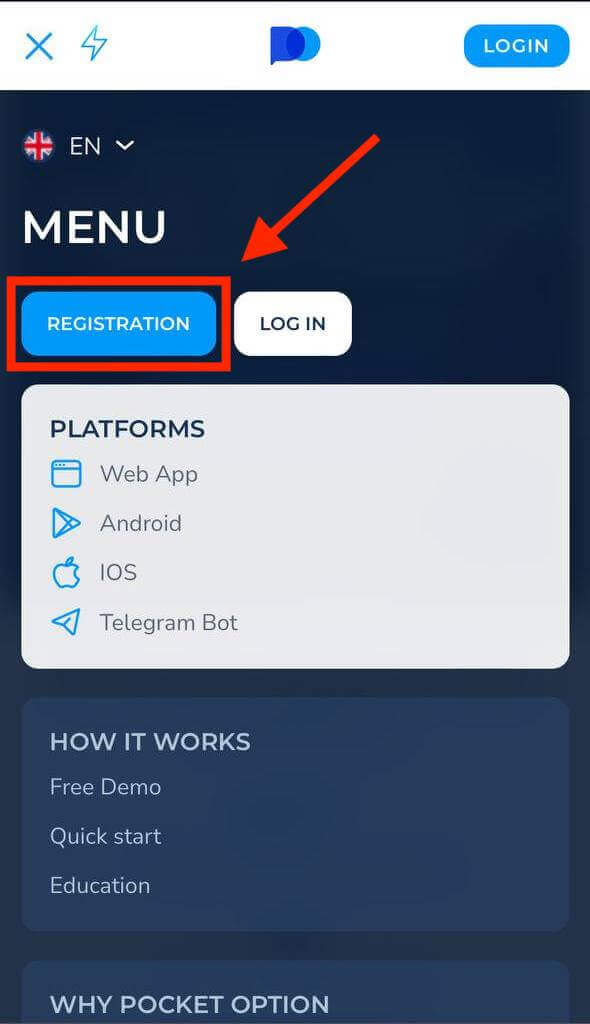
Na tem koraku še vedno vnesemo podatke: email, geslo, sprejmemo "Pogodbo" in kliknemo "PRIJAVA".
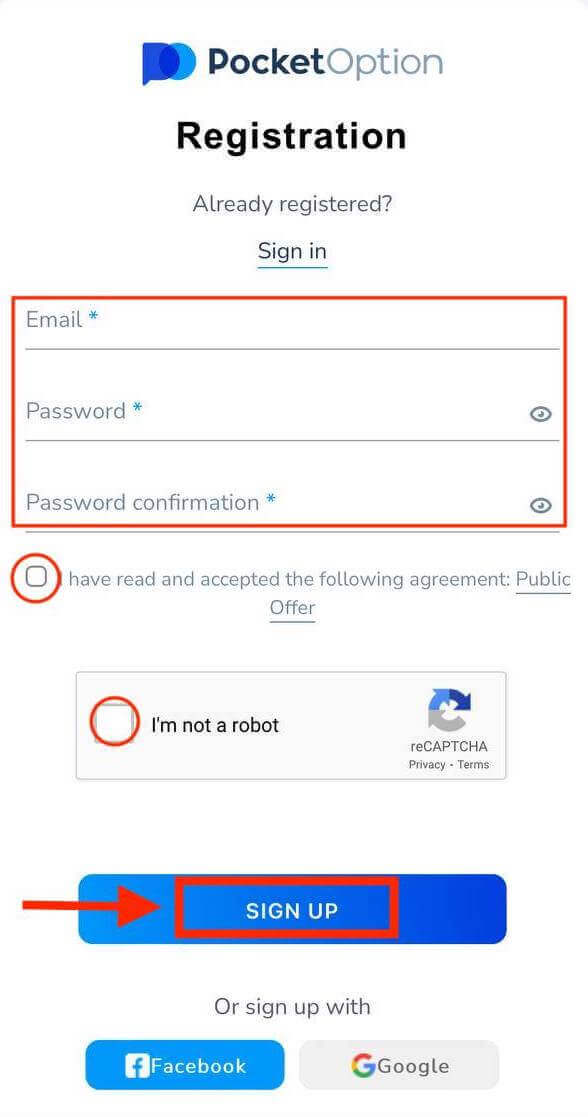
Tukaj si! Zdaj boste lahko trgovali iz mobilne spletne različice platforme. Mobilna spletna različica trgovalne platforme je popolnoma enaka njeni navadni spletni različici. Posledično ne bo nobenih težav pri trgovanju in prenosu sredstev.
Na demo računu imate 1000 $.
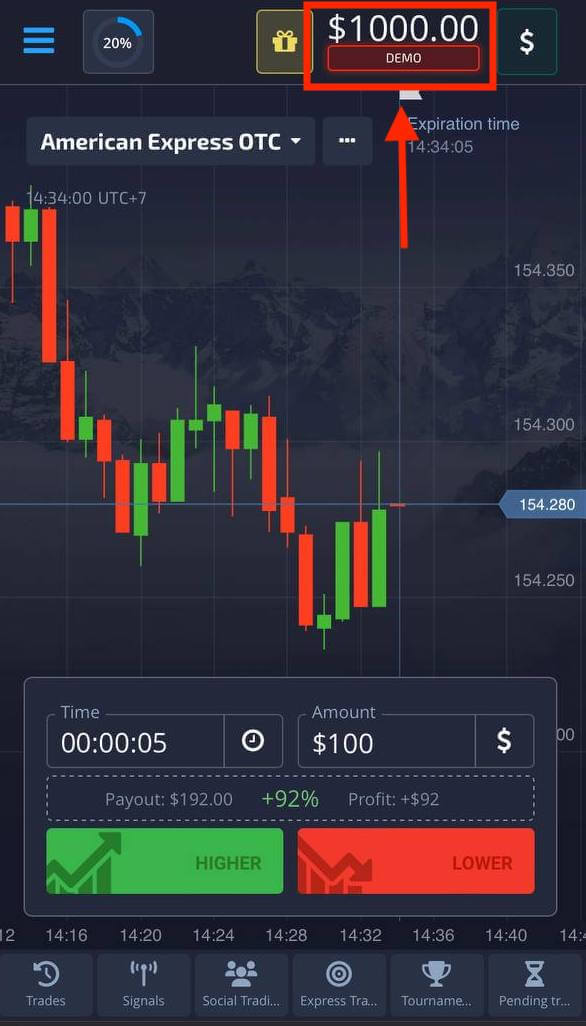
Pogosto zastavljena vprašanja (FAQ)
Ali lahko dobim dodaten dobiček na demo računu?
Demo račun je orodje, s katerim se lahko seznanite s platformo, vadite svoje sposobnosti trgovanja na različnih sredstvih in brez tveganj preizkusite nove mehanike na grafikonu v realnem času.Sredstva na demo računu niso prava. Lahko jih povečate s sklepanjem uspešnih poslov, ne morete pa jih dvigniti.
V zgornjem meniju kliknite na demo dobroimetje in izberite možnost »Dopolnitev«, da na svoj demo račun dodate poljubni znesek.
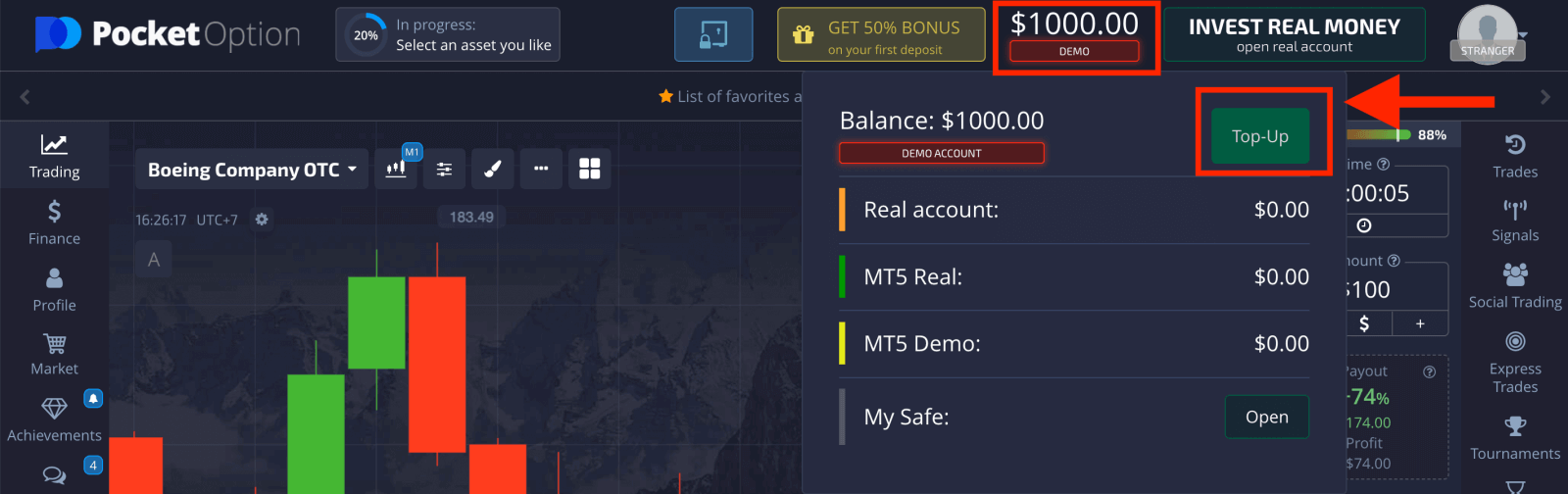
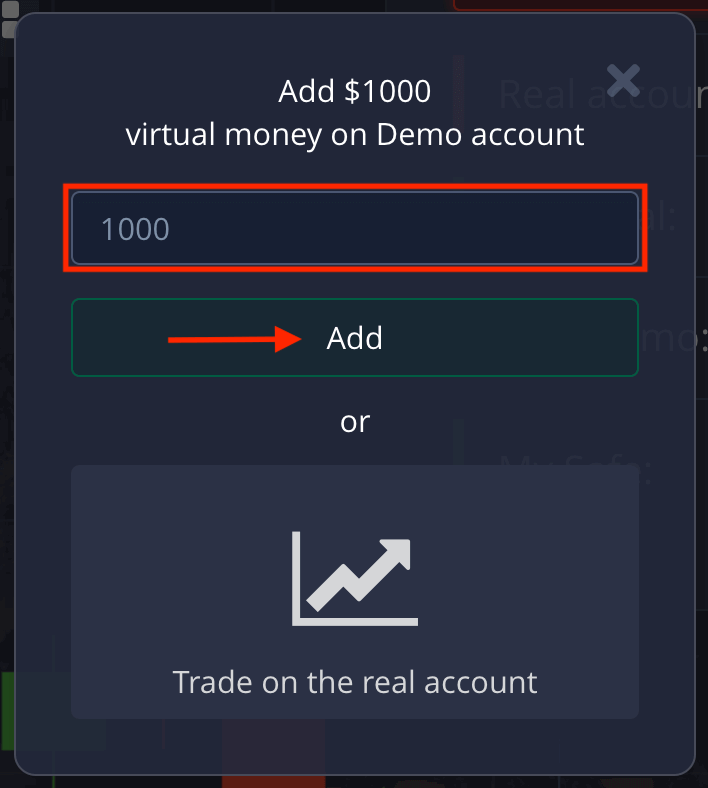
Kako preklopiti z demo računa na pravi račun?
Če želite preklapljati med svojimi računi, sledite tem korakom:
1. Kliknite svoj demo račun na vrhu platforme.
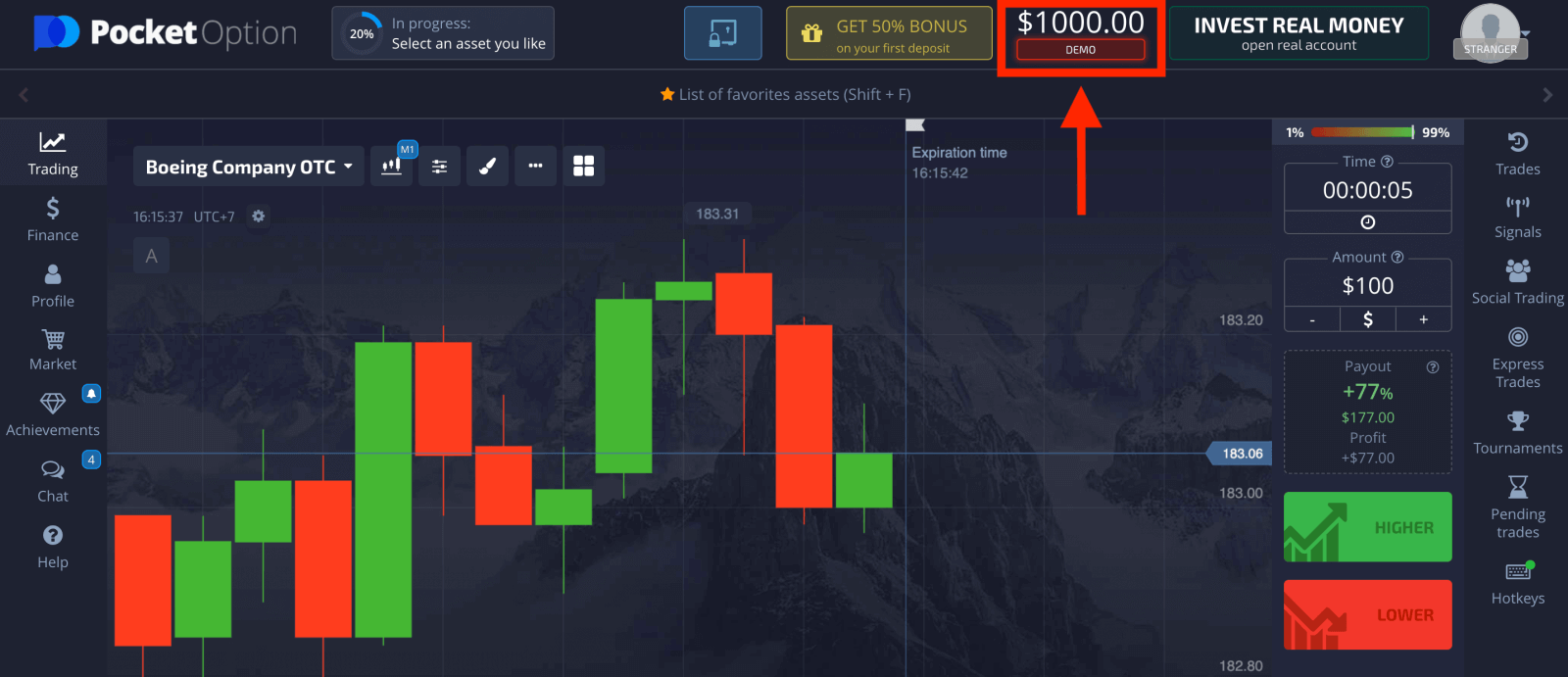
2. Kliknite »Pravi račun«.
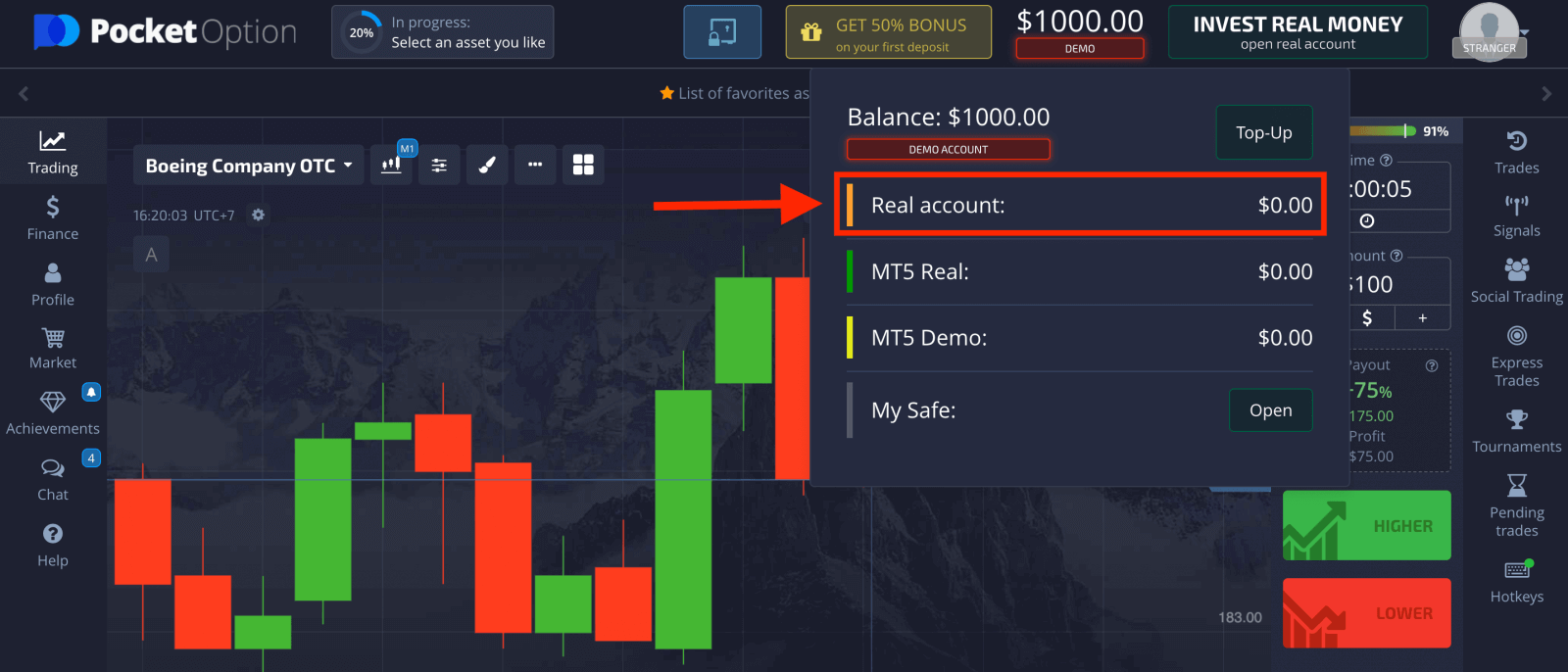
3. Po tem lahko napolnite dobroimetje, da začnete trgovati v živo (najmanjši znesek naložbe je 5 USD).
Kako narediti polog v žepni možnosti
Kako trgovati z digitalnimi opcijami pri Pocket Option
Kako trgovati z digitalnimi opcijami
Oddaja trgovalnega naročila
Trgovalna plošča vam omogoča prilagajanje nastavitev, kot sta čas nakupa in znesek trgovanja. Tam sklenete posel in poskušate predvideti, ali se bo cena dvignila (zeleni gumb) ali znižala (rdeči gumb).
Izbira sredstev
Izbirate lahko med več kot sto sredstvi, ki so na voljo na platformi, kot so valutni pari, kriptovalute, blago in delnice.
Izbira sredstva po kategoriji
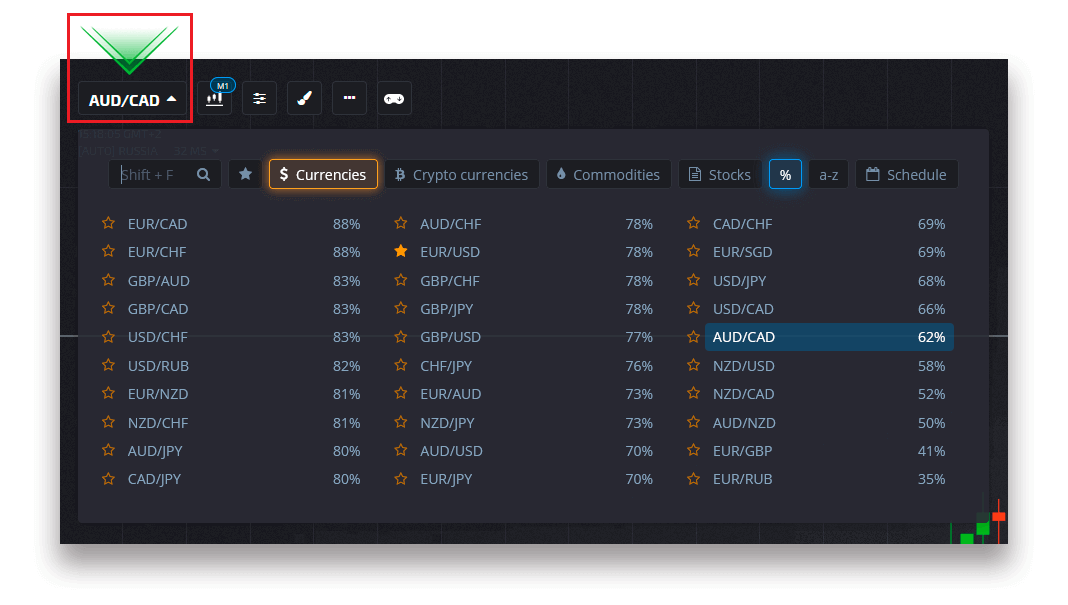
Ali pa uporabite takojšnje iskanje, da poiščete potrebno sredstvo: preprosto začnite vnašati ime sredstva.
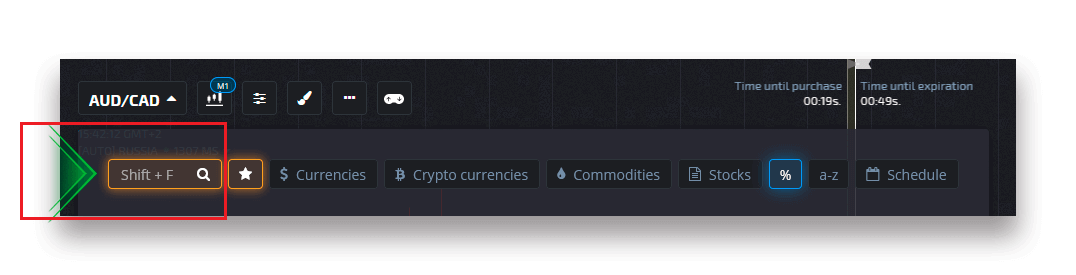
Za hiter dostop lahko med priljubljene izberete kateri koli valutni par/kriptovaluto/blago in delnico. Pogosto uporabljena sredstva lahko označite z zvezdicami in se prikažejo v vrstici za hitri dostop na vrhu zaslona.
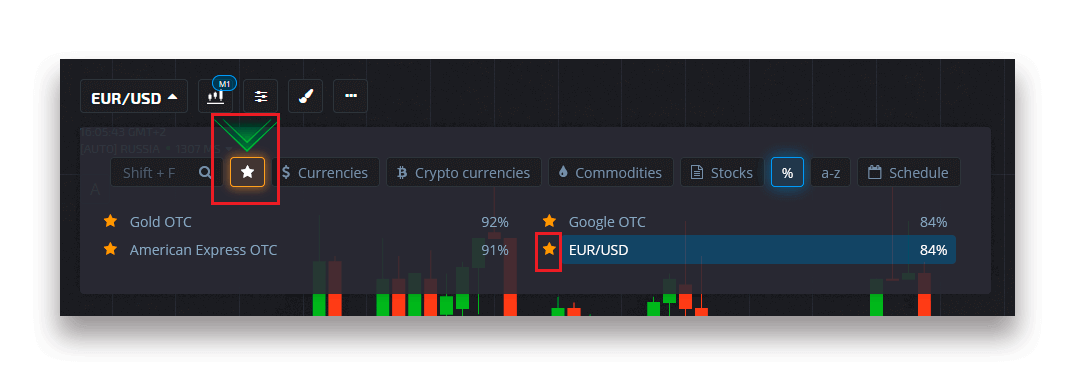
Odstotek poleg sredstva določa njegovo donosnost. Višji kot je odstotek – večji je vaš dobiček v primeru uspeha.
Primer. Če se posel v vrednosti 10 USD z dobičkonosnostjo 80 % konča s pozitivnim izidom, bo 18 USD pripisano vašemu stanju. 10 $ je vaša naložba, 8 $ pa dobiček.
Nastavitev časa nakupa za digitalno trgovanje
Če želite izbrati čas nakupa v digitalnem trgovanju, kliknite meni »Čas nakupa« (kot v primeru) na trgovalni plošči in izberite želeno možnost.
Upoštevajte, da je čas poteka trgovanja pri digitalnem trgovanju čas nakupa + 30 sekund. Na grafikonu lahko vedno vidite, kdaj se bo vaša trgovina zaključila — to je navpična črta »Čas do izteka« s časovnikom.
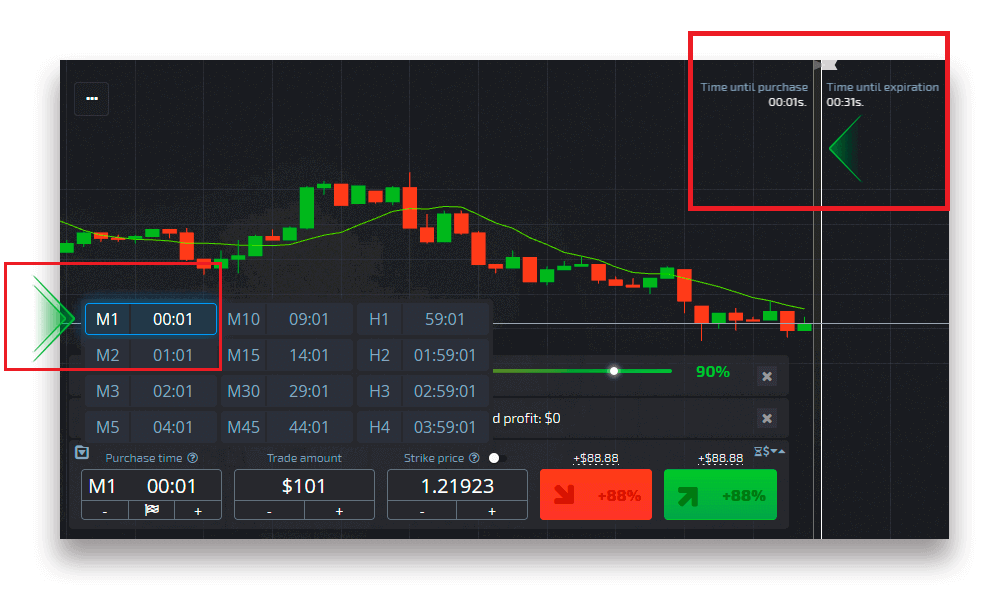
Nastavitev časa nakupa pri hitrem trgovanju
Če želite izbrati čas nakupa v digitalnem trgovanju, kliknite meni »Čas poteka« (kot v primeru) na trgovalni plošči in nastavite želeni čas.
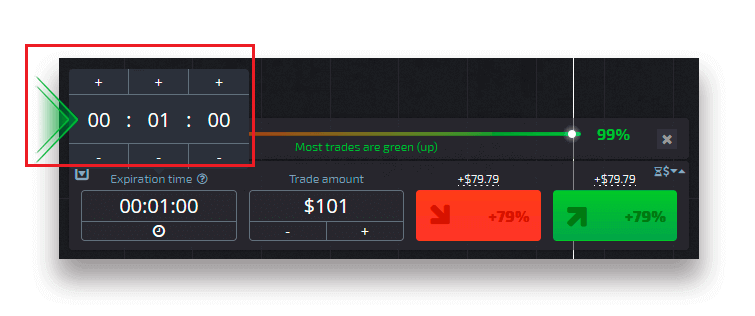
Spreminjanje zneska trgovanja Znesek
trgovanja lahko spremenite s klikom na "-" in "+" v razdelku "Znesek trgovanja" na trgovalni plošči.
Lahko tudi kliknete na trenutni znesek, kar vam bo omogočilo, da ročno vnesete zahtevani znesek ali ga pomnožite/delite.
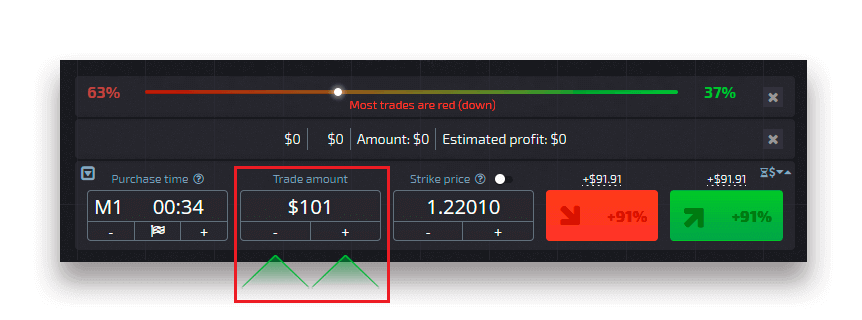
Nastavitve izvršilne cene
Izklicna cena vam omogoča, da sklenete posel po ceni, ki je višja ali nižja od trenutne tržne cene z ustrezno spremembo odstotka izplačila. To možnost lahko omogočite na trgovalni plošči, preden sklenete trgovanje.
Stopnje tveganja in možnih izplačil so odvisne od tega, kolikšna je razlika med tržno ceno in izvršilno ceno. Na ta način ne napoveste le gibanja cene, temveč tudi navedete raven cene, ki naj bi bila dosežena.
Če želite omogočiti ali onemogočiti izvršilno ceno, uporabite ustrezno stikalo v spodnjem trgovalnem podoknu nad tržno ceno.
Pozor : Ko je izvršilna cena omogočena, bodo vaša trgovalna naročila zaradi narave te funkcije postavljena nad ali pod trenutno tržno mesto. Prosimo, da vas ne zamenjujejo z običajnimi trgovinskimi naročili, ki so vedno oddana po tržnih cenah.
Pozor : udarne cene so na voljo samo za digitalno trgovanje.
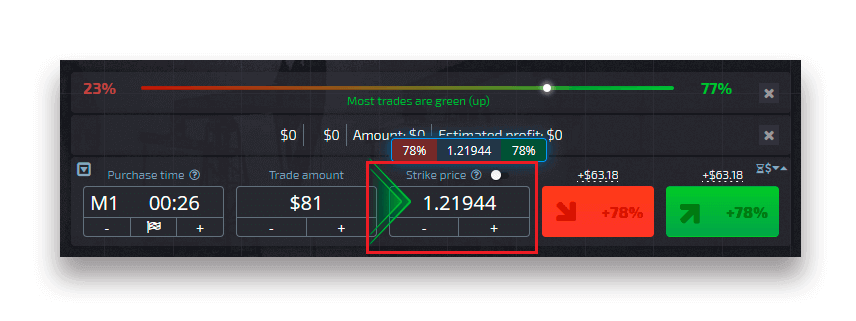
Analizirajte gibanje cene na grafikonu in pripravite svojo napoved.
Izberite možnosti gor (zelena) ali dol (rdeča), odvisno od vaše napovedi. Če pričakujete, da se bo cena dvignila, pritisnite "Gor" in če menite, da bo cena padla, pritisnite "Dol".
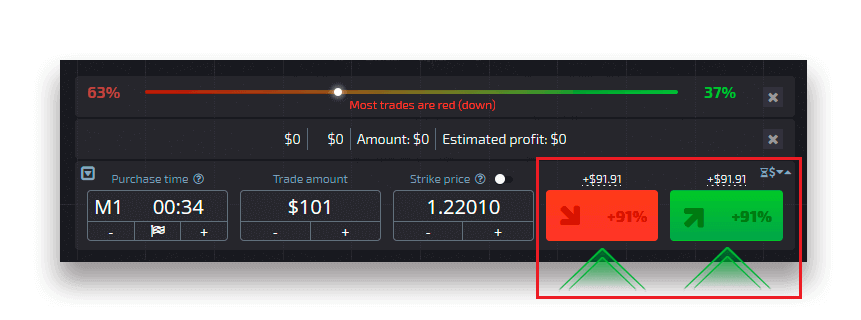
Rezultati trgovalnega naročila
Ko je naročilo trgovca zaprto (čas do poteka), je rezultat ustrezno označen kot pravilno ali napačno.
V primeru pravilne napovedi
prejmete dobiček — celotno izplačilo, ki vsebuje prvotno vloženi znesek, kot tudi dobiček od trgovanja, ki je odvisen od ugotovljenih parametrov sredstva v času oddaje naročila.
V primeru pravilne napovedi
Prvotno vloženi znesek v času oddaje naročila ostane zadržan od stanja na trgovalnem računu.
Preklic odprtega posla
Če želite preklicati posel pred njegovim iztekom, pojdite v razdelek »Poslovanja« na desni plošči vmesnika za trgovanje. Tam si lahko ogledate vsa trgovanja, ki so trenutno v teku in morate klikniti gumb "Zapri" poleg določenega posla.
Pozor: Trgovanje je mogoče preklicati le v prvih nekaj sekundah po oddaji trgovalnega naročila.
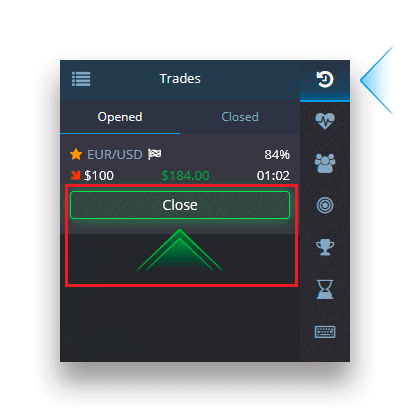
Postavitev ekspresne trgovine
Ekspresna trgovina je sestavljena napoved, ki temelji na več dogodkih v več trgovalnih sredstvih. Osvojena ekspresna trgovina zagotavlja izplačilo več kot 100 %! Ko aktivirate način hitrega trgovanja, bo vsak klik na zeleni ali rdeči gumb dodal vašo napoved hitremu trgovanju. Izplačila vseh napovedi znotraj ekspresnega trgovanja se pomnožijo, kar omogoča veliko večji dobiček v primerjavi z uporabo enega samega hitrega ali digitalnega trgovanja.Za dostop do hitrega trgovanja poiščite gumb "Express" na desni strani trgovalnega vmesnika.
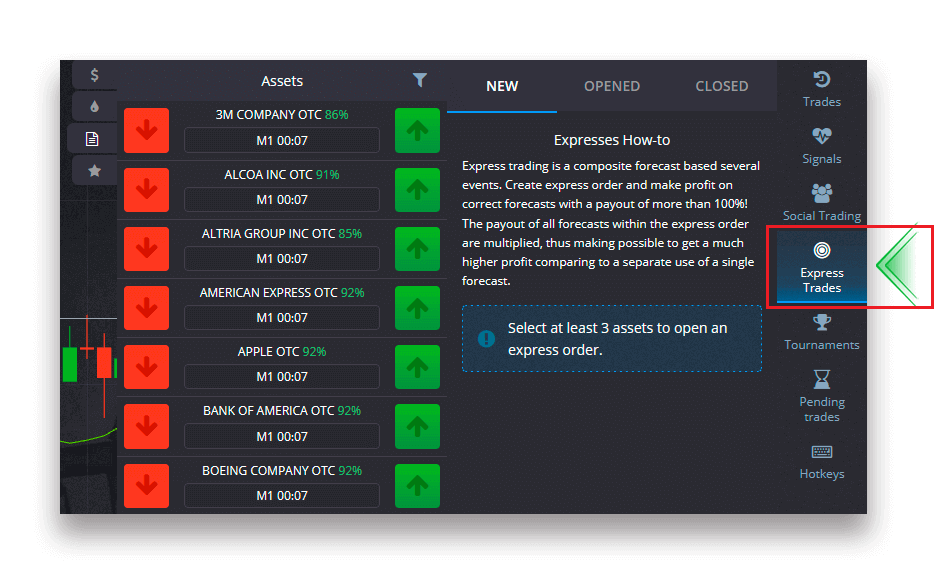
Izberite vrsto sredstva s klikom na ustrezen zavihek (1) in nato naredite vsaj dve napovedi za različna sredstva (2), da sklenete ekspresno trgovanje.
Ogled odprtih hitrih naročil
Če si želite ogledati svoja aktivna ekspresna naročila, kliknite gumb "Hitro" na desni strani trgovalnega vmesnika in izberite zavihek "Odprto".
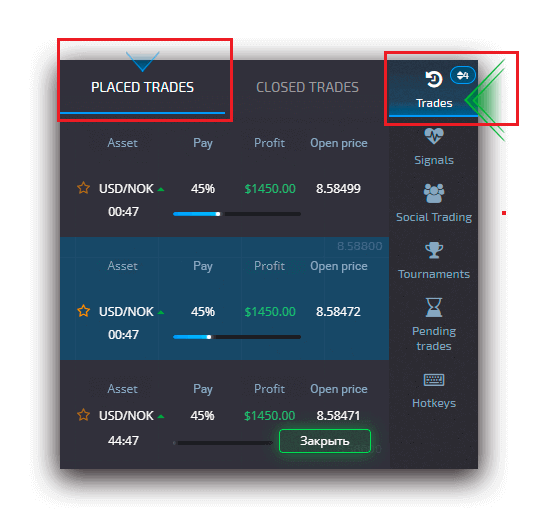
Ogled zaprtih hitrih naročil
Če si želite ogledati svoja zaprta ekspresna naročila, kliknite gumb "Hitro" na desni strani trgovalnega vmesnika in izberite zavihek "Zaprto".
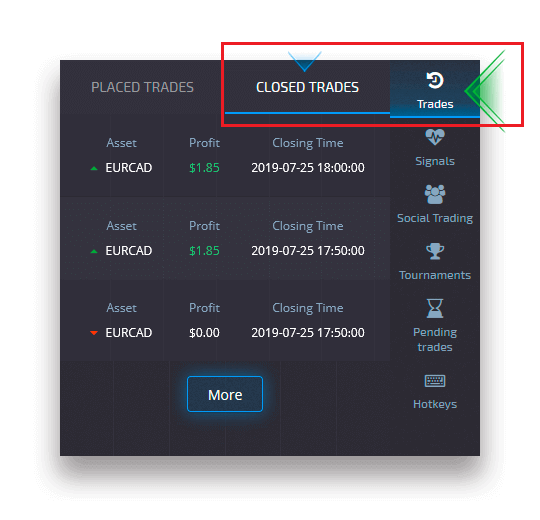
Spremljanje vaših poslov
Aktivne trgovalne seje si lahko ogledate, ne da bi zapustili trgovalni vmesnik in brez preklopa na drugo stran. V desnem meniju poiščite gumb »Trgovanja« in kliknite, da prikažete pojavni meni z informacijami o transakcijah za trenutno sejo.Prikaz odprtih poslov
Za ogled odprtih poslov pojdite v razdelek »Poslovi« na desni plošči trgovalnega vmesnika. Tam bodo prikazana vsa trgovanja, ki so trenutno v teku.
Prikaz zaprtih poslov
Zaprte posle za trgovalno sejo lahko najdete v razdelku »Poslovi« (desna plošča vmesnika za trgovanje).
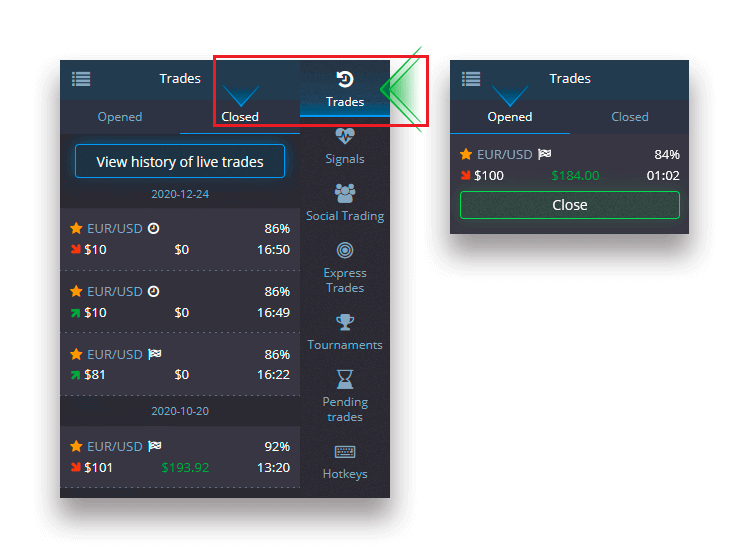
Če si želite ogledati zgodovino trgovanja v živo, v tem razdelku kliknite gumb »Več« in preusmerjeni boste na svojo zgodovino trgovanja.
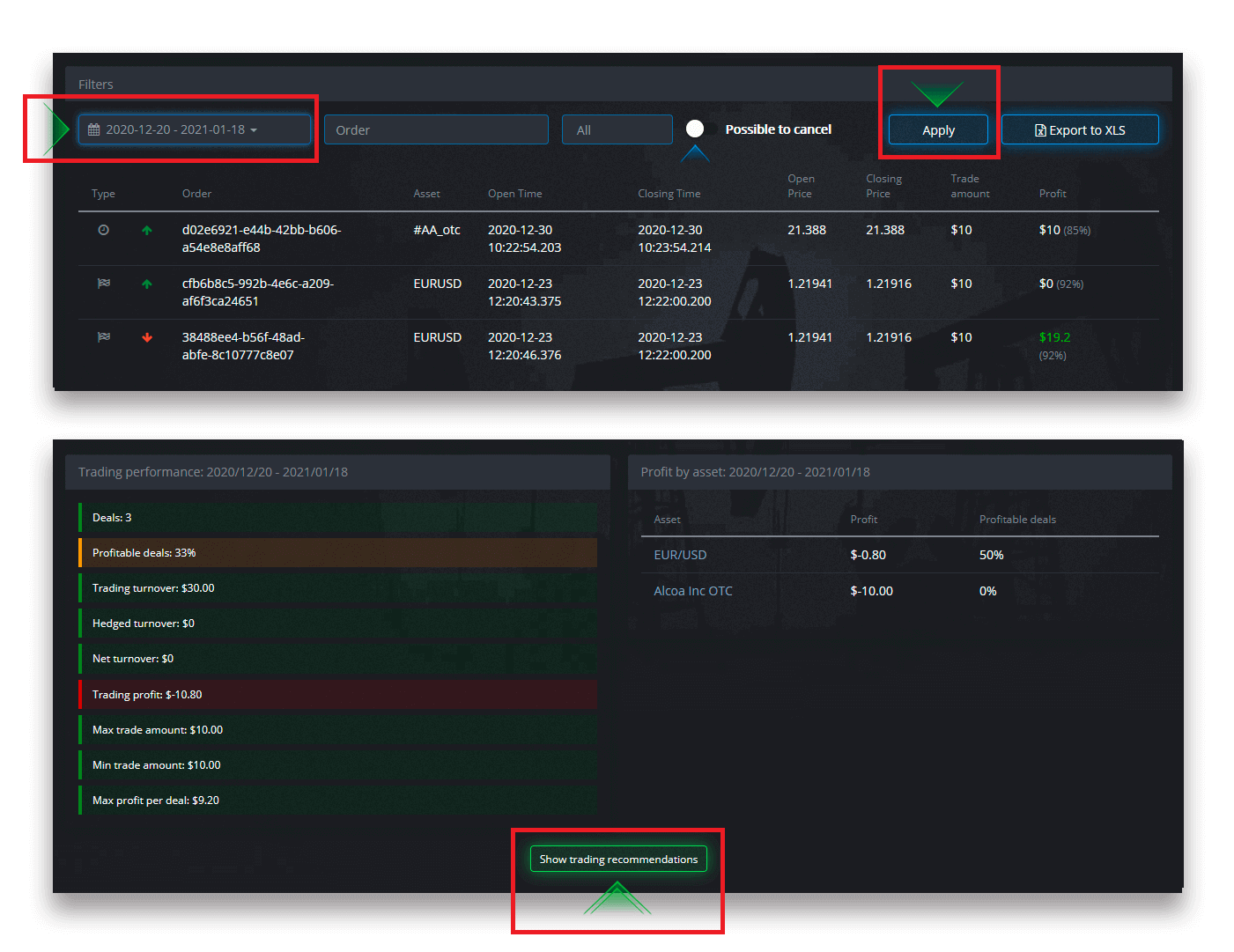
Čakajoči posli
Čakajoče trgovanje je funkcija, ki vam omogoča sklepanje poslov ob določenem času v prihodnosti ali ko cena sredstva doseže določeno raven. Z drugimi besedami, vaša trgovina bo sklenjena, ko bodo izpolnjeni določeni parametri. Čakajočo trgovino lahko tudi zaprete, preden je postavljena brez izgube.
Oddaja trgovalnega naročila "do časa"
Če želite oddati čakajoče naročilo, ki se izvrši "do časa" (ob določenem času), morate:
- Izberite sredstvo.
- Kliknite na uro in nastavite datum in uro, ko želite, da se trgovanje izvede.
- Nastavite najnižji odstotek izplačila (upoštevajte, da če bo dejanski odstotek izplačila nižji od tistega, ki ste ga nastavili, naročilo ne bo odprto).
- Izberite časovni okvir.
- Vnesite znesek trgovanja.
- Ko nastavite vse parametre, izberite, ali želite postaviti prodajno ali nakupno opcijo.
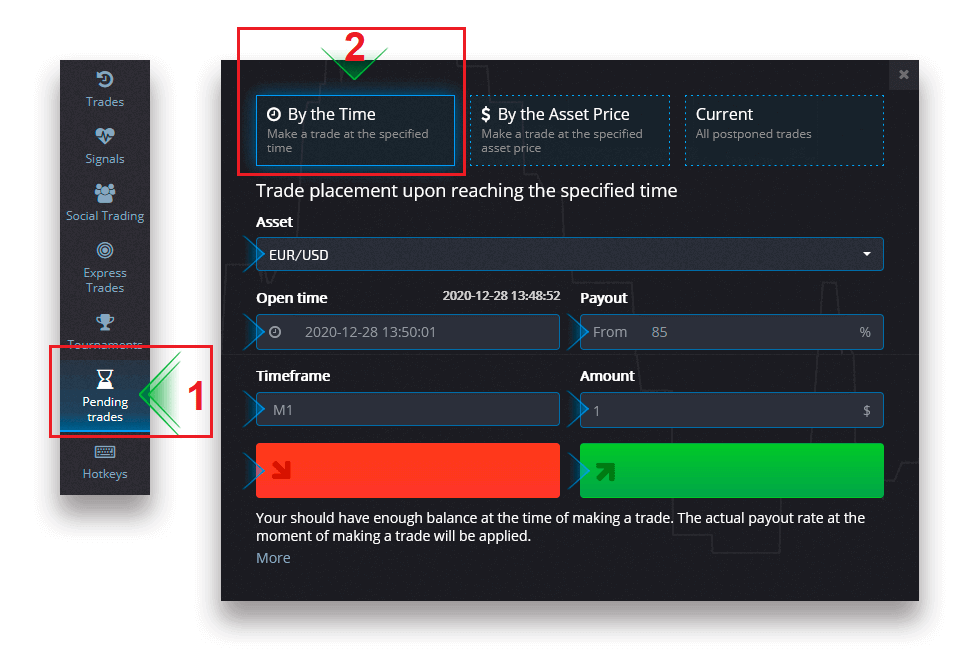
Ustvaril se bo posel v teku, ki ga lahko spremljate v zavihku »Trenutno«.
Upoštevajte, da morate imeti dovolj sredstev v času izvedbe čakajočega trgovalnega naročila, sicer ne bo oddano. Če želite preklicati čakajočo trgovino, kliknite "X" na desni.
Oddaja trgovalnega naročila "Glede na ceno sredstva"
Za oddajo čakajočega posla, ki se izvrši "Glede na ceno sredstva", morate:
- Izberite sredstvo.
- Nastavite zahtevano odprto ceno in odstotek izplačila. Če je dejanski odstotek izplačila nižji od tistega, ki ste ga nastavili, čakajoča stava ne bo položena.
- Izberite časovni okvir in znesek trgovanja.
- Izberite, ali želite postaviti prodajno ali nakupno opcijo.
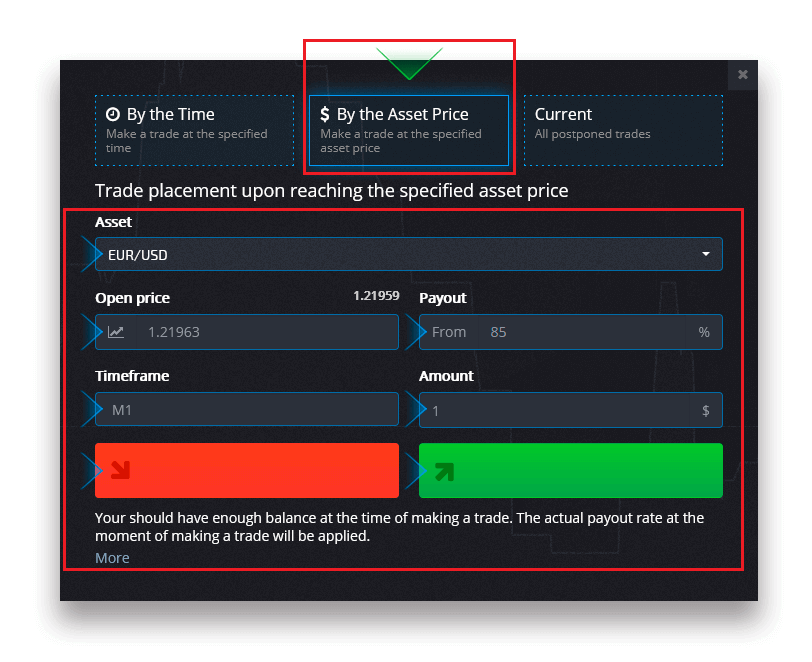
Ustvaril se bo posel v teku, ki ga lahko spremljate v zavihku »Trenutno«.
Upoštevajte, da morate imeti dovolj sredstev v času izvedbe čakajočega trgovalnega naročila, sicer ne bo oddano. Če želite preklicati čakajočo trgovino, kliknite "X" na desni.
Pozor: Čakajoč posel, izveden "po ceni sredstva", se odpre z naslednjo kljukico, ko je dosežena določena raven cene.
Preklic čakajočega trgovalnega naročila
Če želite preklicati čakajoče trgovanje, kliknite gumb "X" na zavihku trenutnih čakajočih naročil.

Pogosto zastavljena vprašanja (FAQ)
Razlike med digitalnim in hitrim trgovanjem
Digitalno trgovanje je običajna vrsta trgovinskega naročila. Trgovec navede enega od fiksnih časovnih okvirov za "čas do nakupa" (M1, M5, M30, H1 itd.) in sklene posel znotraj tega časovnega okvira. Na grafikonu je polminutni "koridor", sestavljen iz dveh navpičnih črt — "čas do nakupa" (odvisno od določenega časovnega okvira) in "čas do izteka" ("čas do nakupa" + 30 sekund).
Tako se digitalno trgovanje vedno izvaja s fiksnim časom zaprtja naročila, ki je točno na začetku vsake minute.
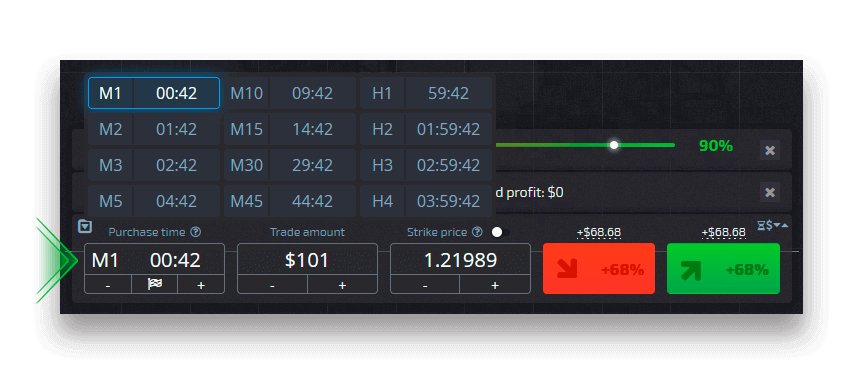
Po drugi strani pa hitro trgovanje omogoča nastavitev natančnega časa poteka in uporabo kratkih časovnih okvirov, ki se začnejo 30 sekund pred iztekom.
Ko oddate trgovalno naročilo v načinu hitrega trgovanja, boste na grafikonu videli samo eno navpično črto — "čas poteka" trgovalnega naročila, ki je neposredno odvisen od določenega časovnega okvira na trgovalni plošči. Z drugimi besedami, to je enostavnejši in hitrejši način trgovanja.
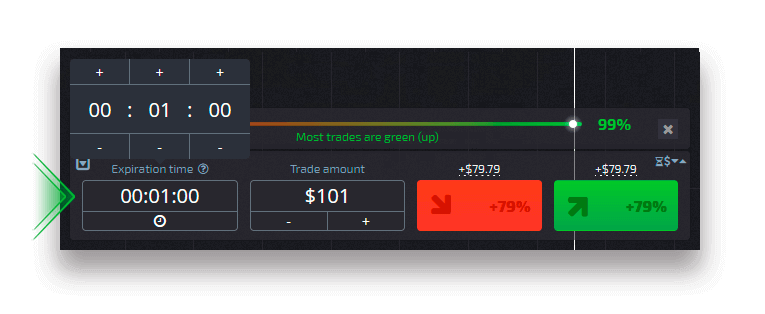
Preklapljanje med digitalnim in hitrim trgovanjem
Med temi vrstami trgovanja lahko vedno preklapljate s klikom na gumb "Trgovanje" na levi nadzorni plošči ali s klikom na simbol zastavice ali ure pod menijem časovnega okvira na trgovalni plošči.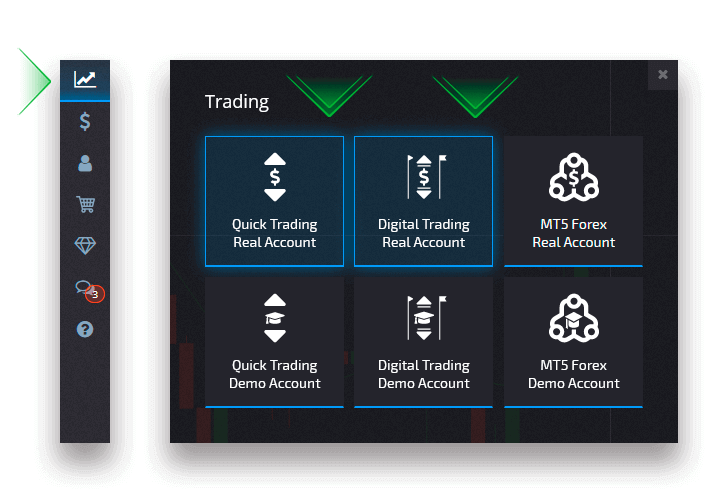
Preklop med digitalnim in hitrim trgovanjem s klikom na gumb "Trgovanje"
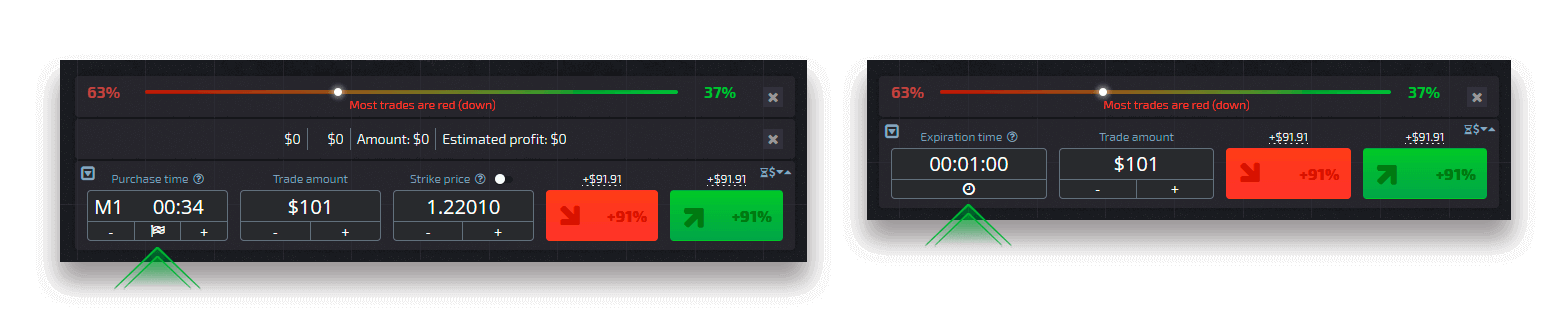
Preklop med digitalnim in hitrim trgovanjem s klikom na zastavico
Kopiranje poslov drugih uporabnikov z grafikona
Ko so prikazani posli drugih uporabnikov, jih lahko kopirate neposredno iz grafikona v 10 sekundah po tem, ko so prikazani. Trgovanje bo kopirano v enakem znesku, pod pogojem, da imate na svojem trgovalnem računu dovolj sredstev.
Kliknite najnovejši posel, ki vas zanima, in ga kopirajte z grafikona.